DIEF - CFEM
Arrematação de Bem Mineral adquirido em Hasta Pública
Cadastrar nova Arrematação

Para realizar a declaração de arrematações em Hasta Pública, é obrigatório que você esteja autenticado no sistema. Caso ainda não esteja autenticado, você será direcionado para a área de login antes de prosseguir.

Caso você represente mais de um CPF/CNPJ, selecione aquele para o qual deseja realizar a declaração antes de prosseguir.

No menu principal do sistema, navegue até a opção "Arrematação em Hasta Pública" para iniciar o preenchimento das informações necessárias à declaração.

Clique em Acessar.
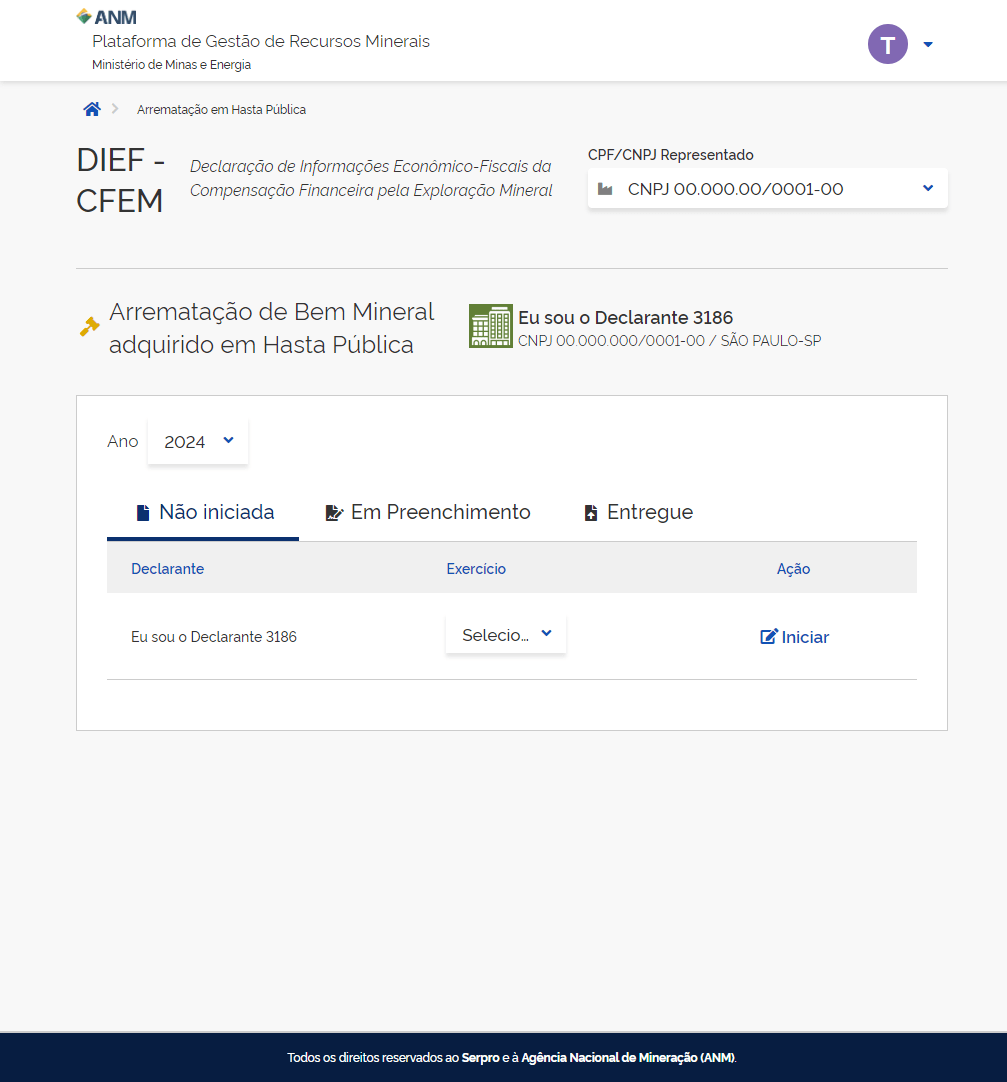
Ao acessar a tela inicial de Arrematações, será necessário selecionar o ano referente à declaração que deseja realizar.
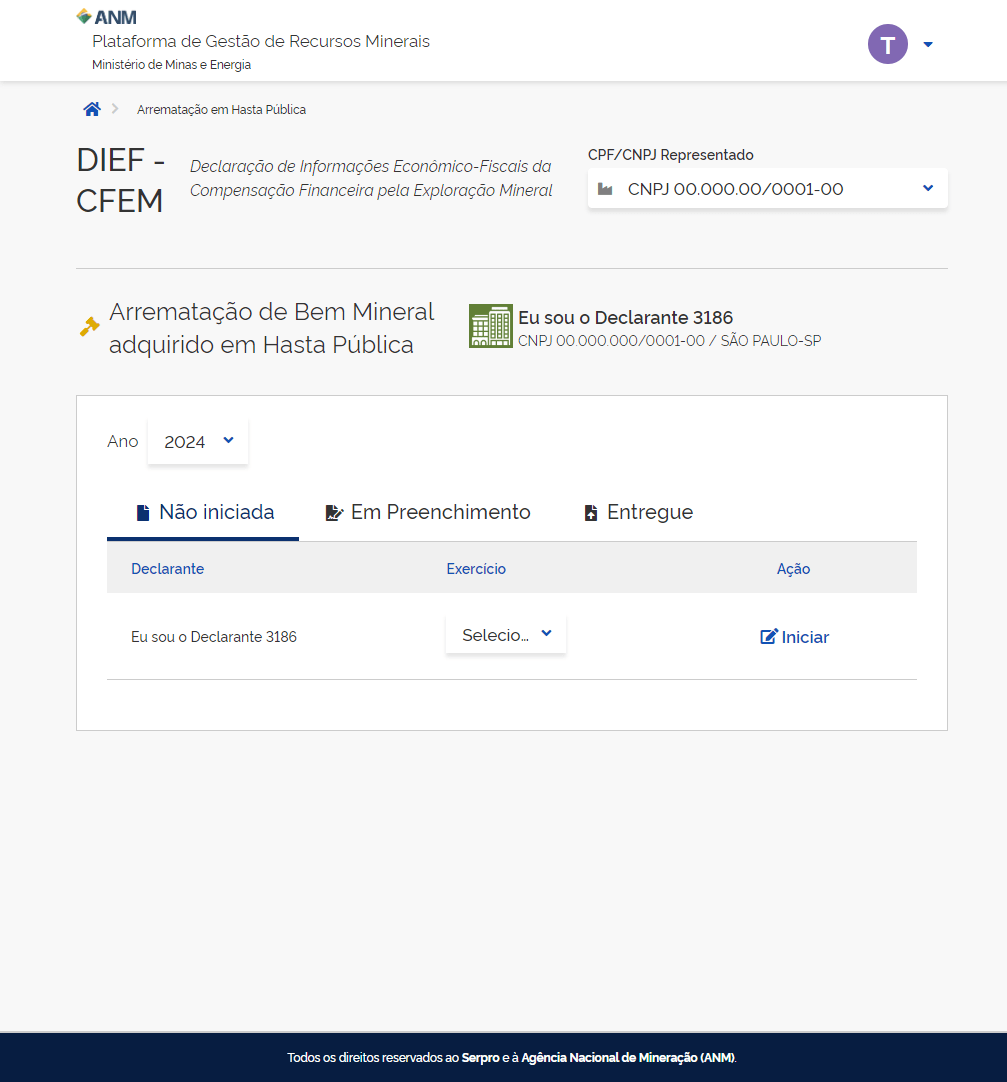
Você poderá navegar nas três seções a seguir:
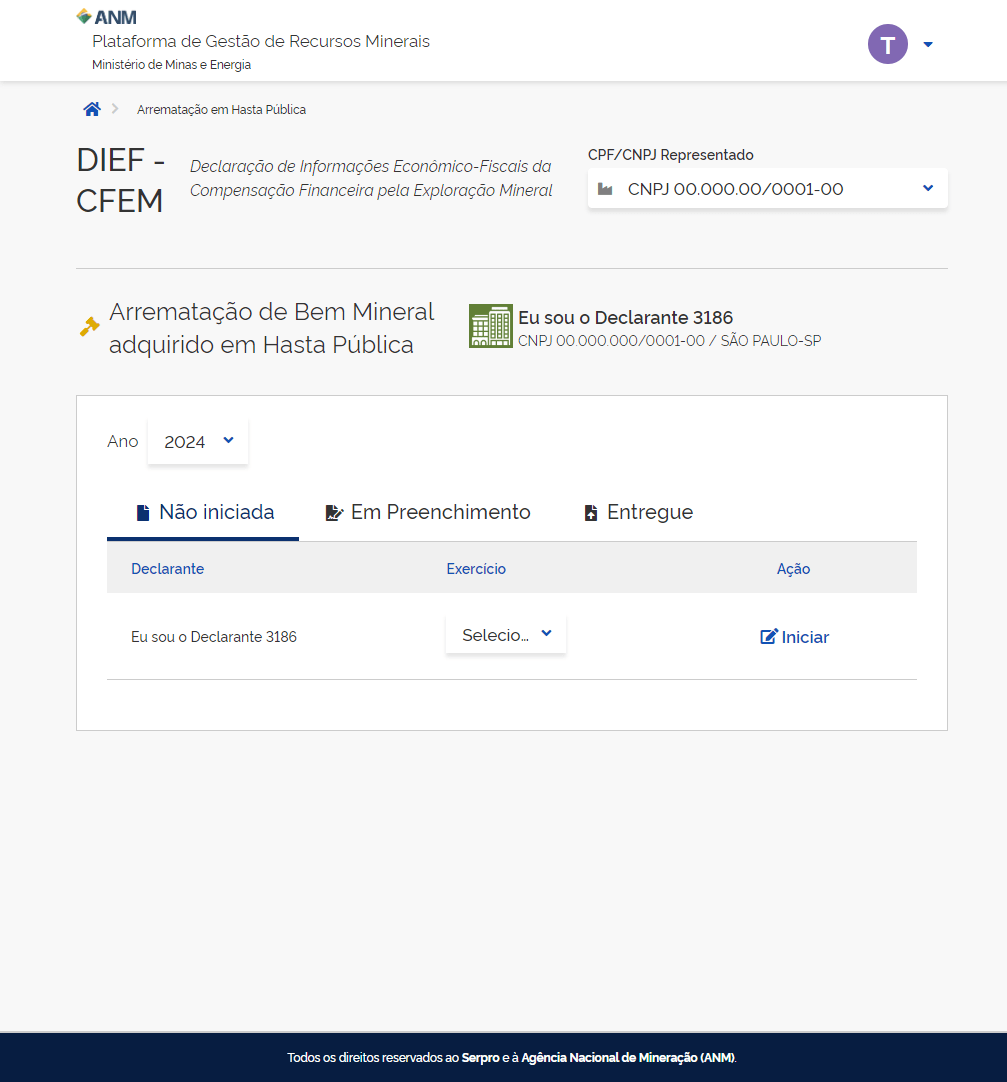
Essa seção listará os Meses para o ano de exercício selecionado anteriormente que ainda não foram iniciadas ou enviadas as declarações.
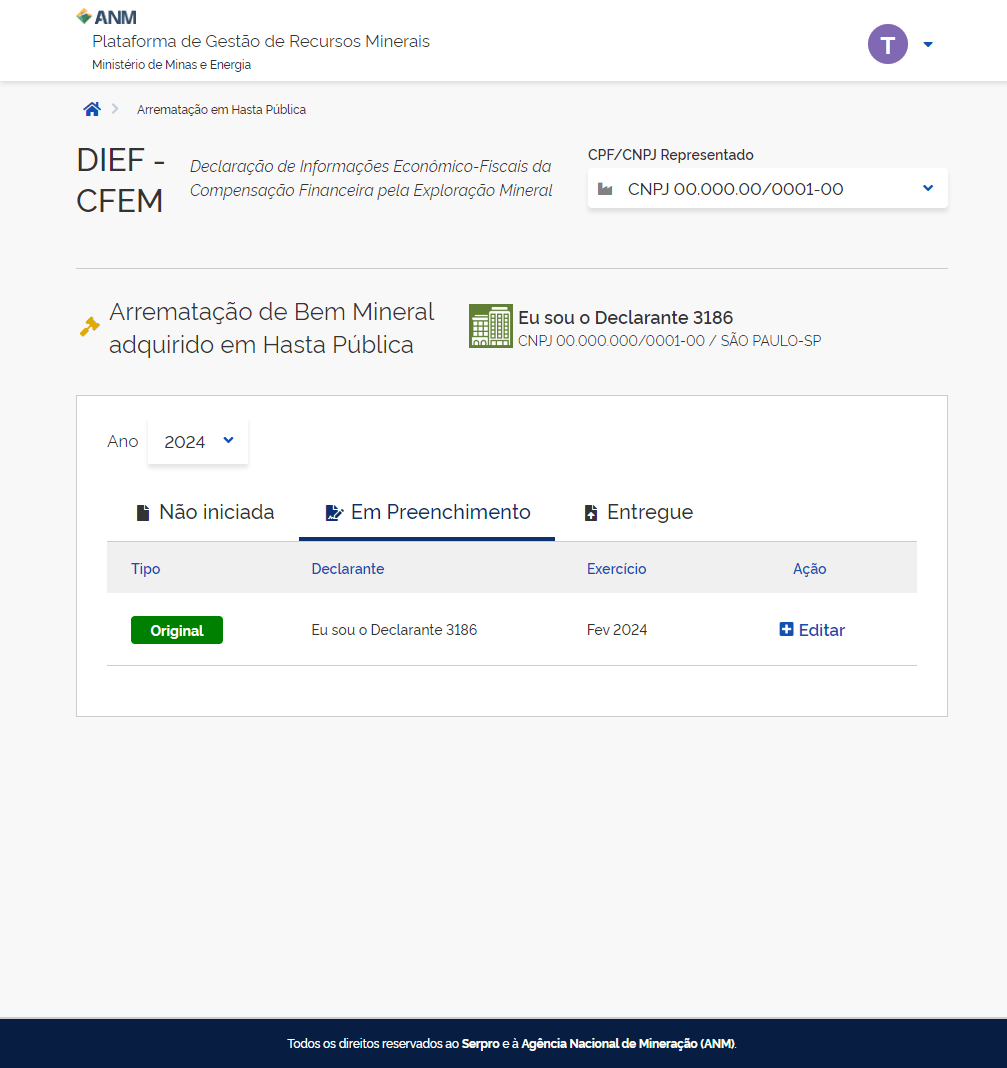
Essa seção listará todas as declarações iniciadas, mas que não foram enviadas para o ano selecionado anteriormente.
Observação: Para que as declarações venham para esse status é necessário que você tenha salvo-a anteriormente em rascunho.
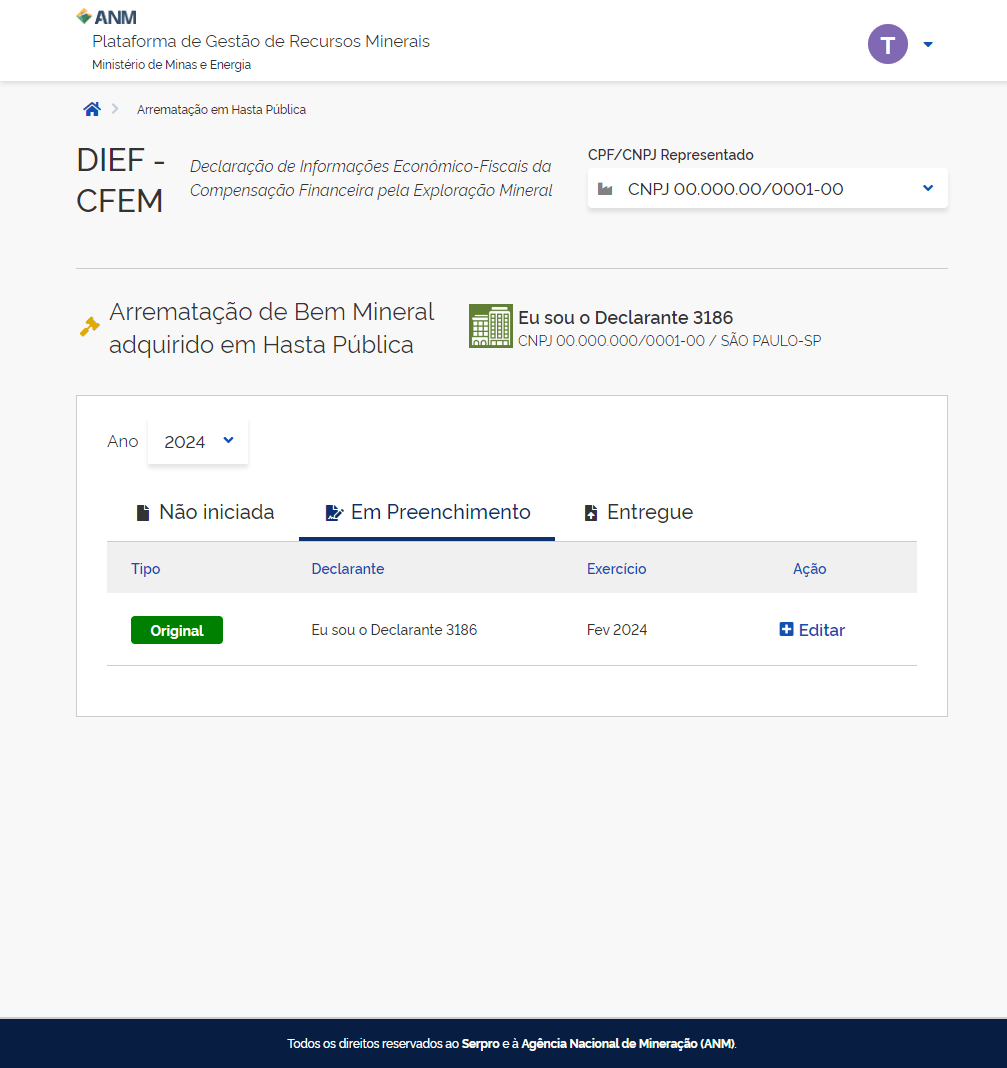
Para retomar a declaração, basta clicar no botão Editar.
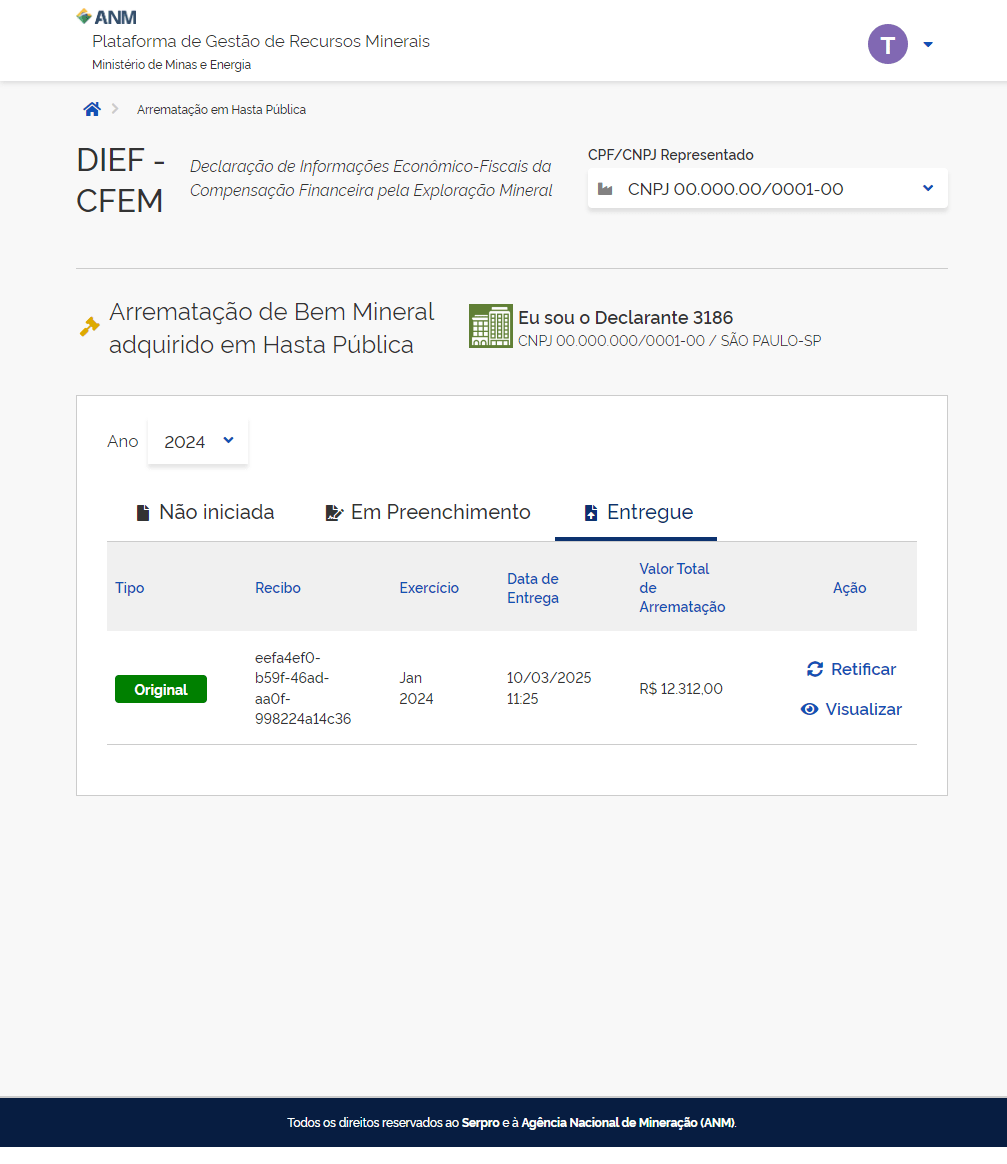
Essa seção listará todas as declarações enviadas.
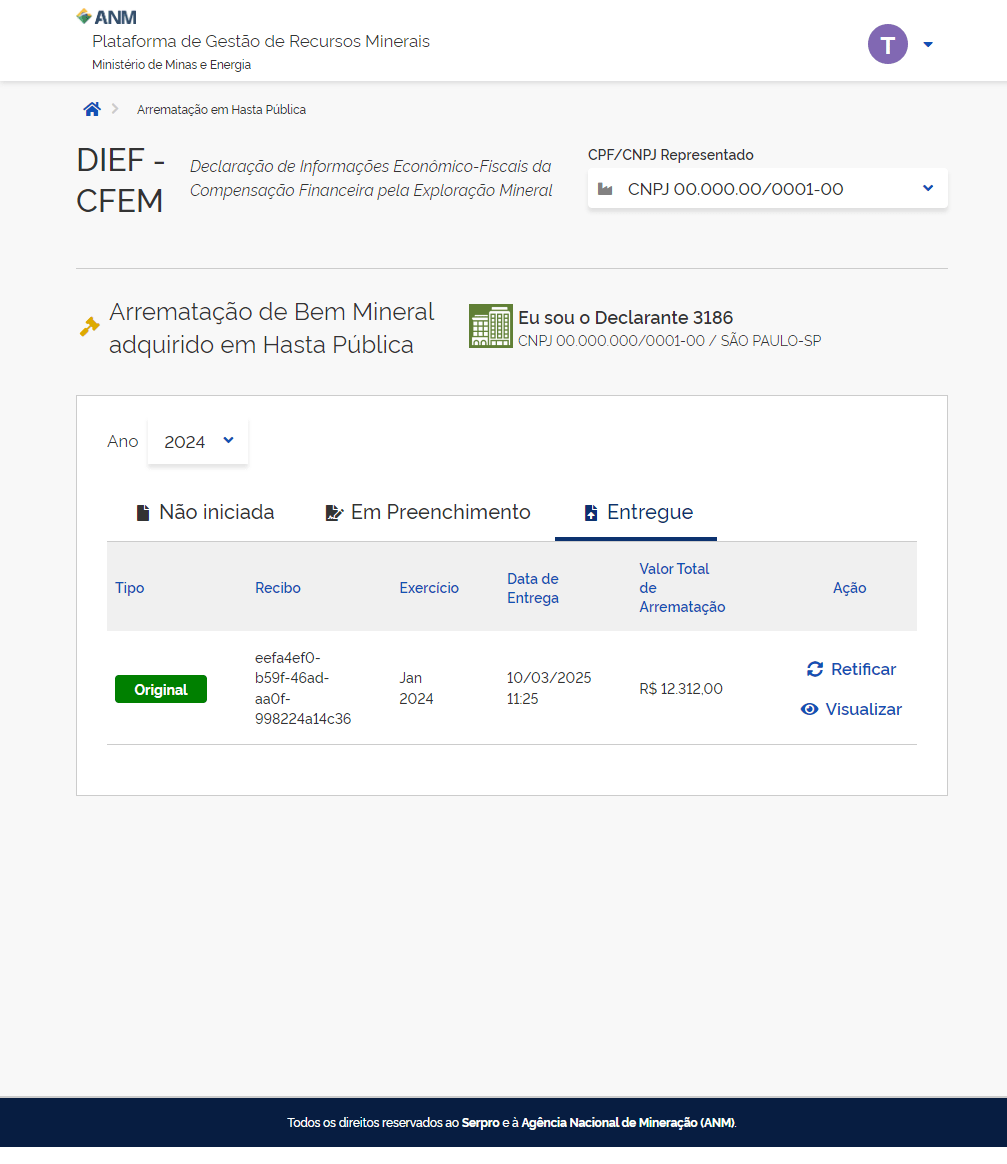
- Retificar: Esse opção habilitará a edição e posterior reenvio da declaração.
- Visualizar: Nesse caso você será direcionado para a tela de recibo.
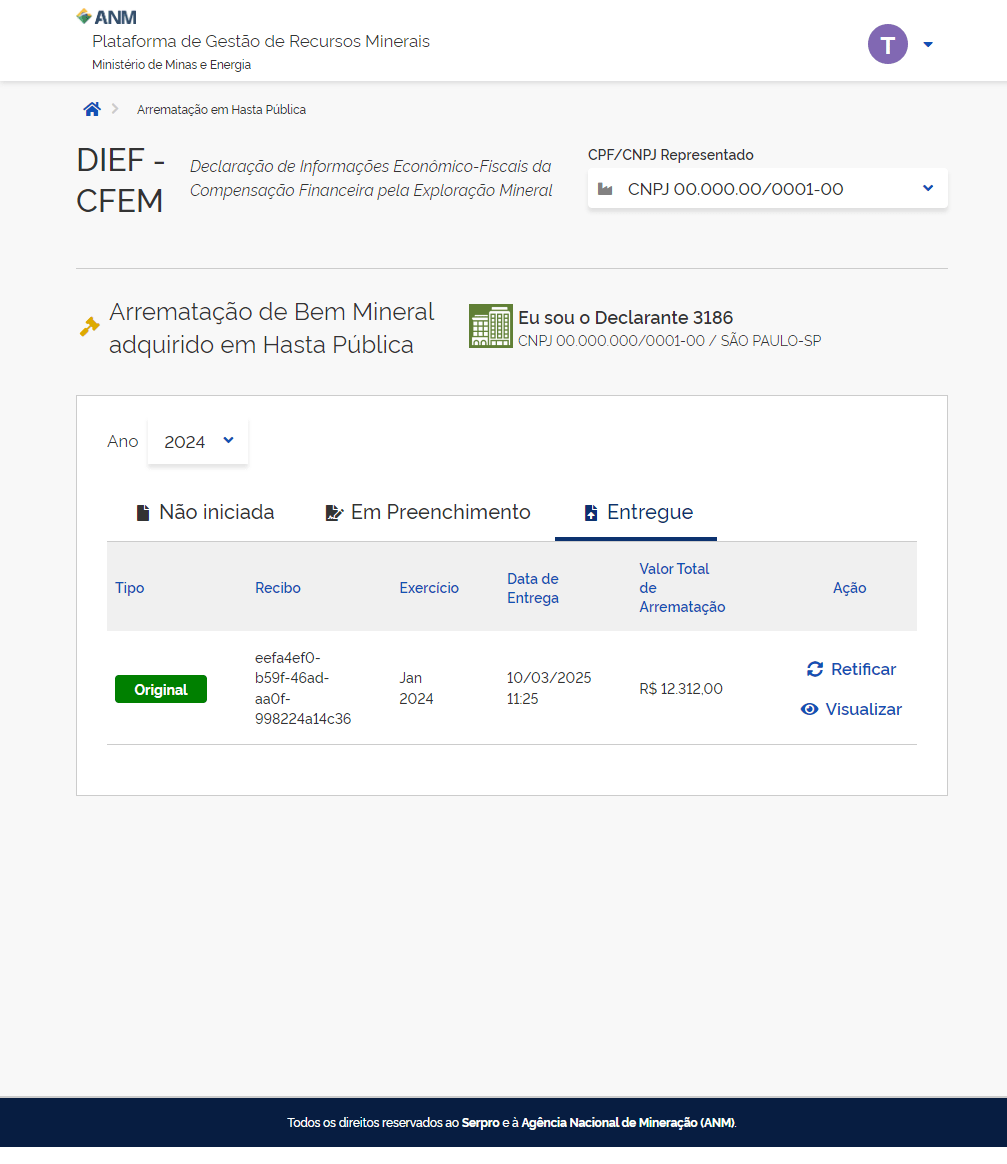
O tipo da declaração dirá se a declaração teve ou não retificação, quando não houve nenhuma retificação ele será do tipo Original, caso tenha será do tipo Retificadora.
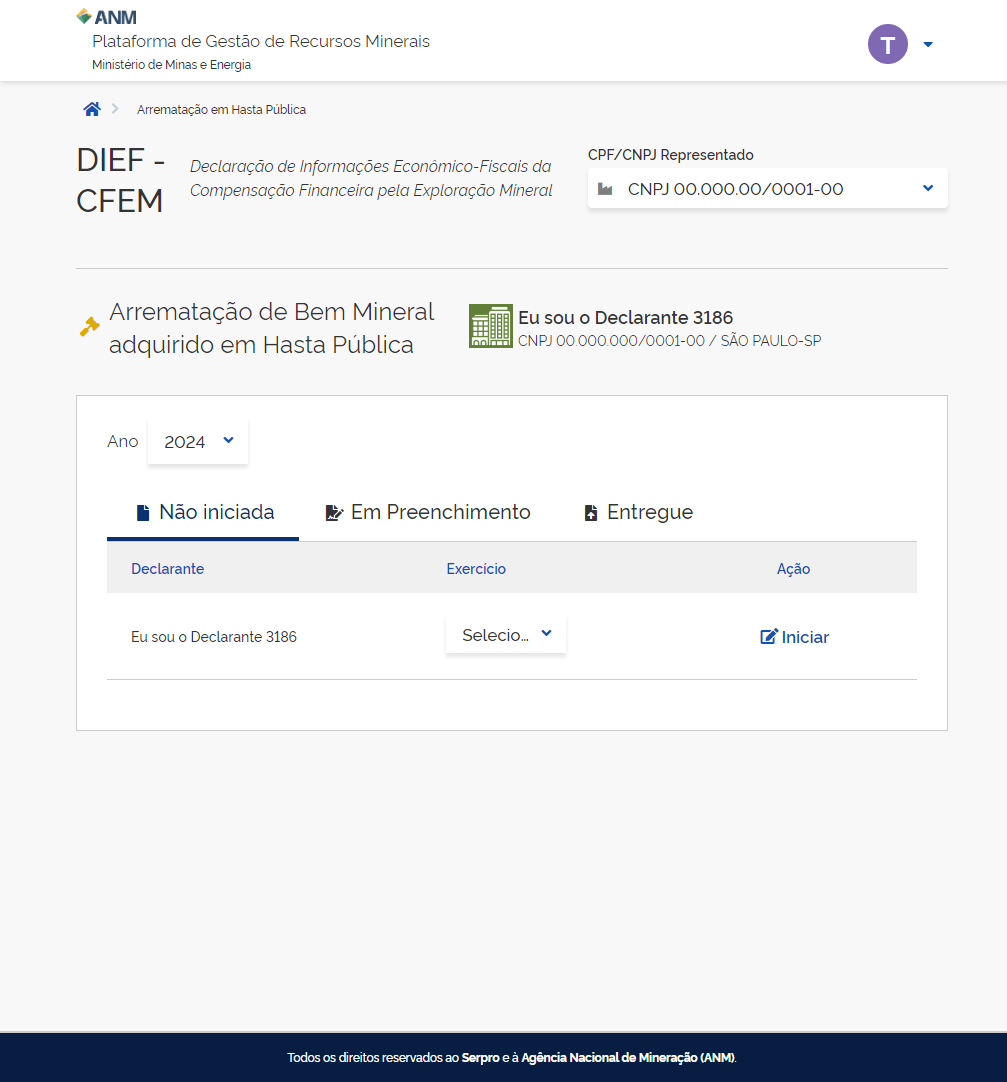
Para iniciar uma nova declaração, certifique-se que o ano selecionado é o desejado.
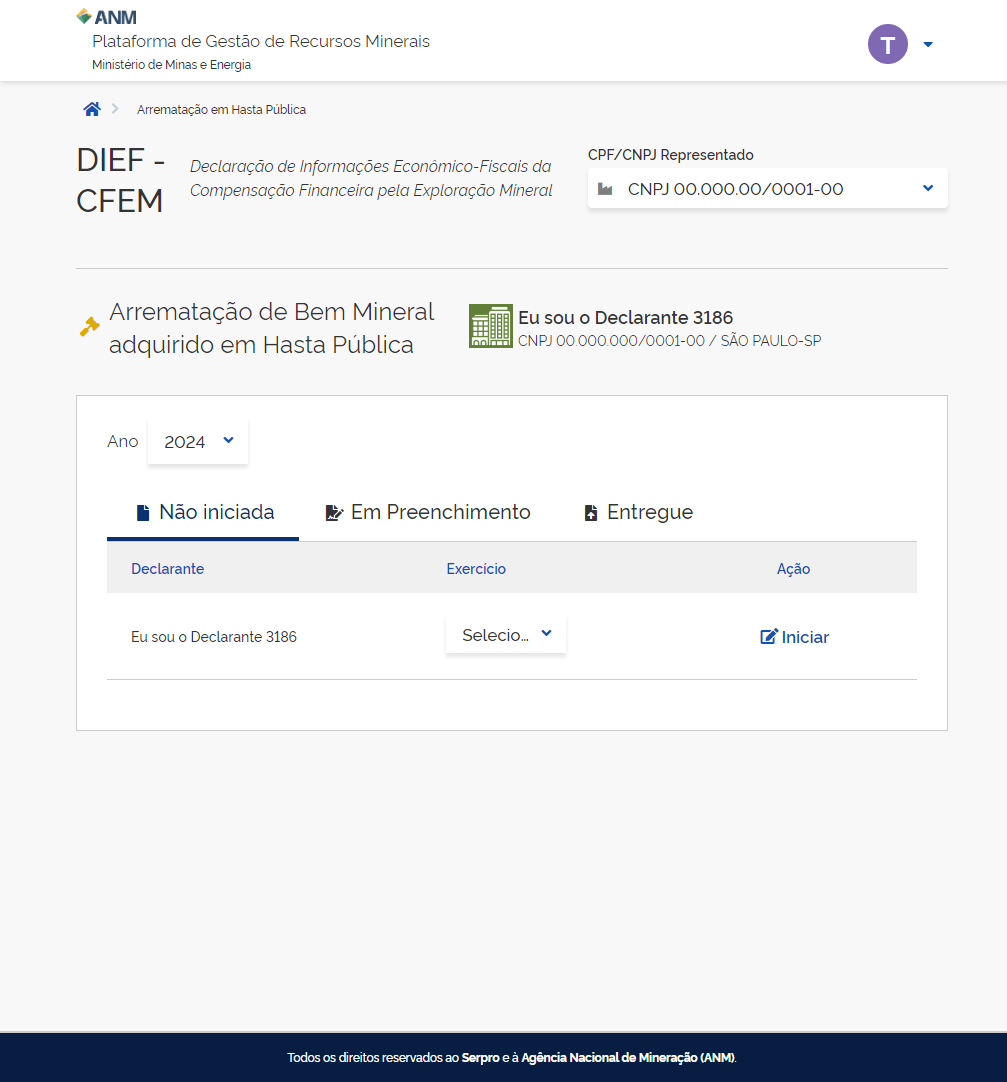
Caso não esteja na seção não iniciado, navegue para ela.
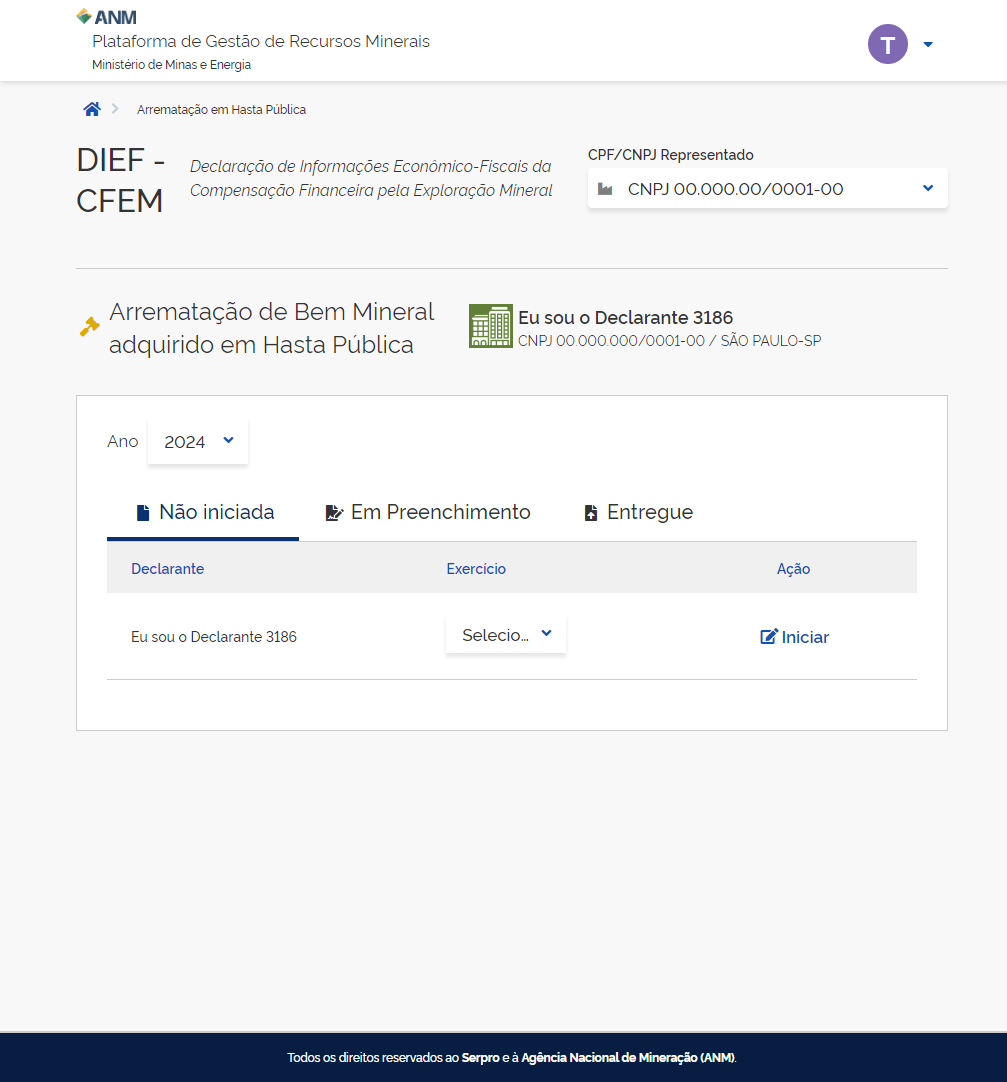
Selecione o mês da arrematação.
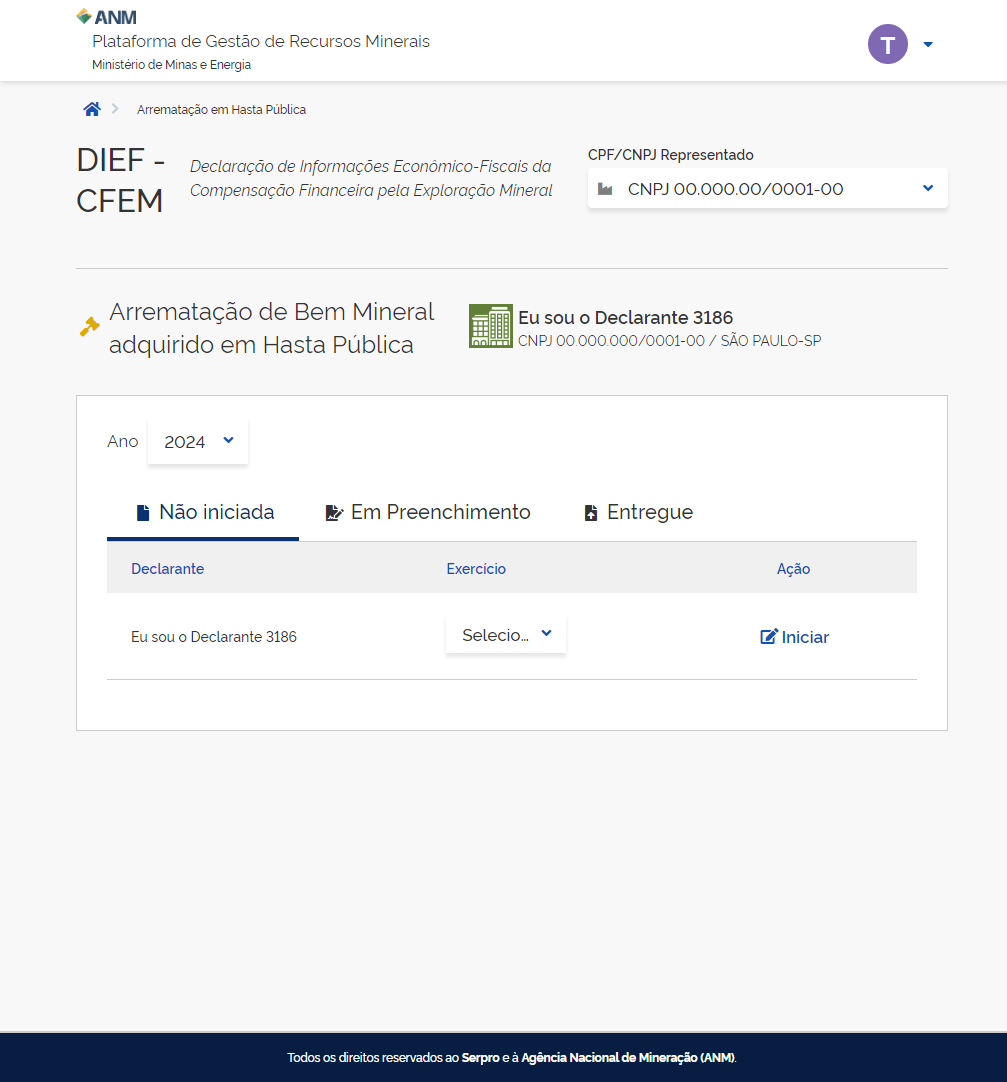
Clique no botão iniciar.
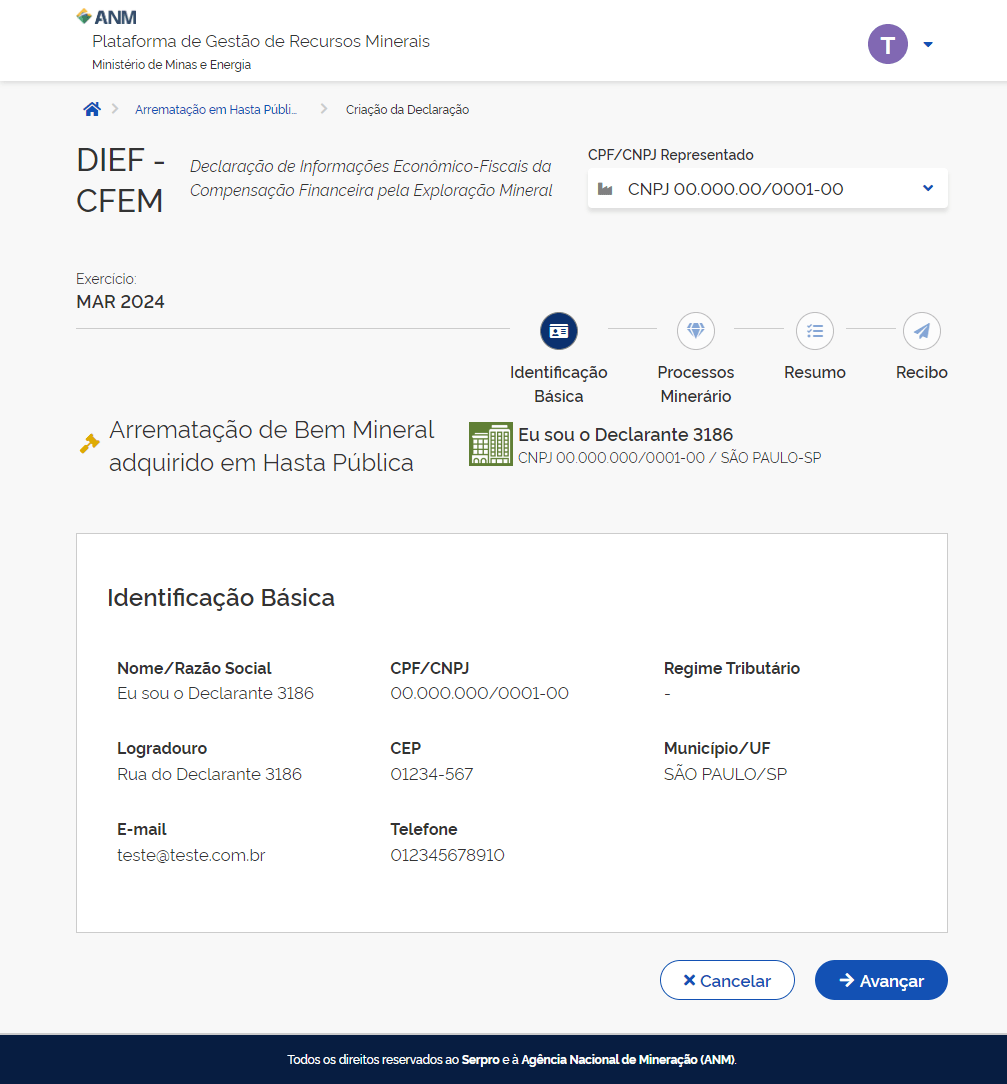
Ao iniciar você será direcionado para a tela de Identificação Básica.
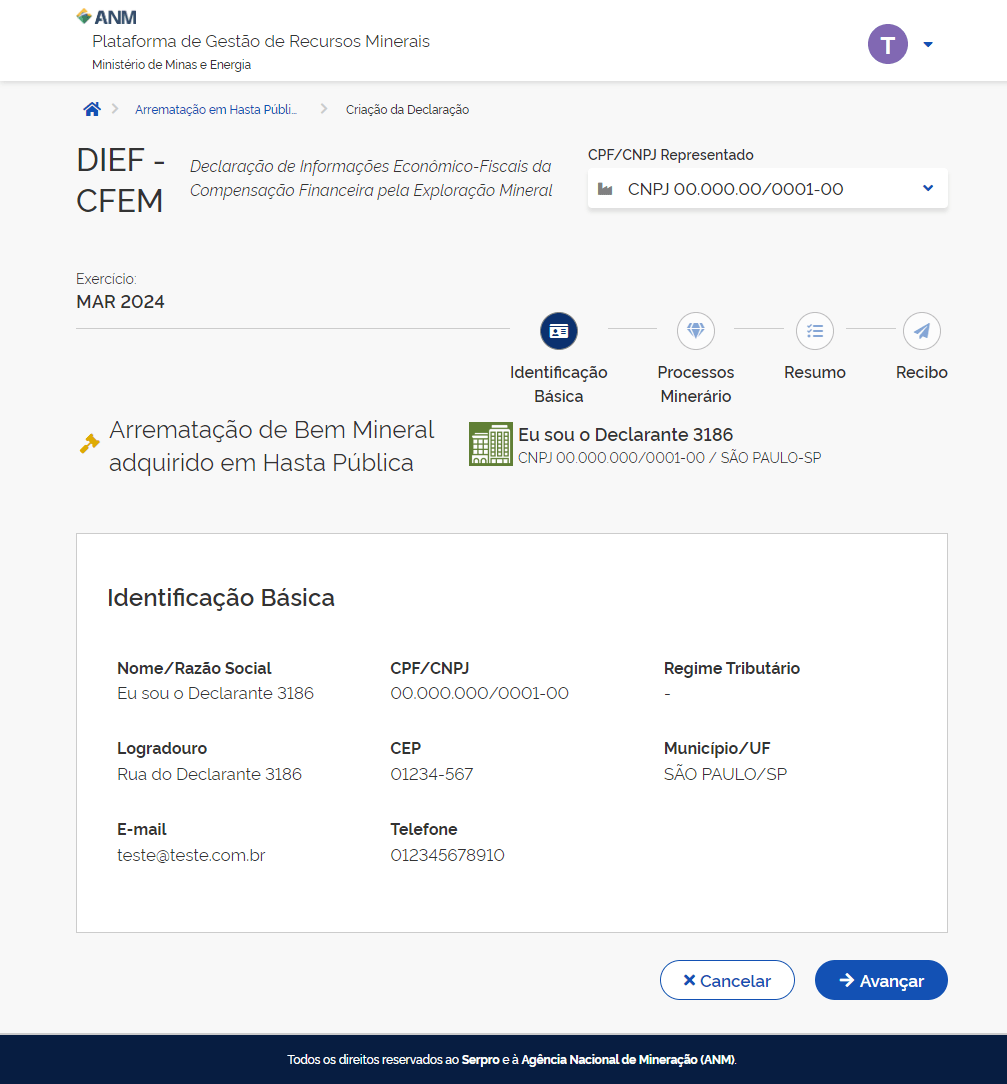
Confira suas informações.
Observação: Caso alguma informação esteja incorreta, confira seus dados junto ao Cadastro Mineiro.
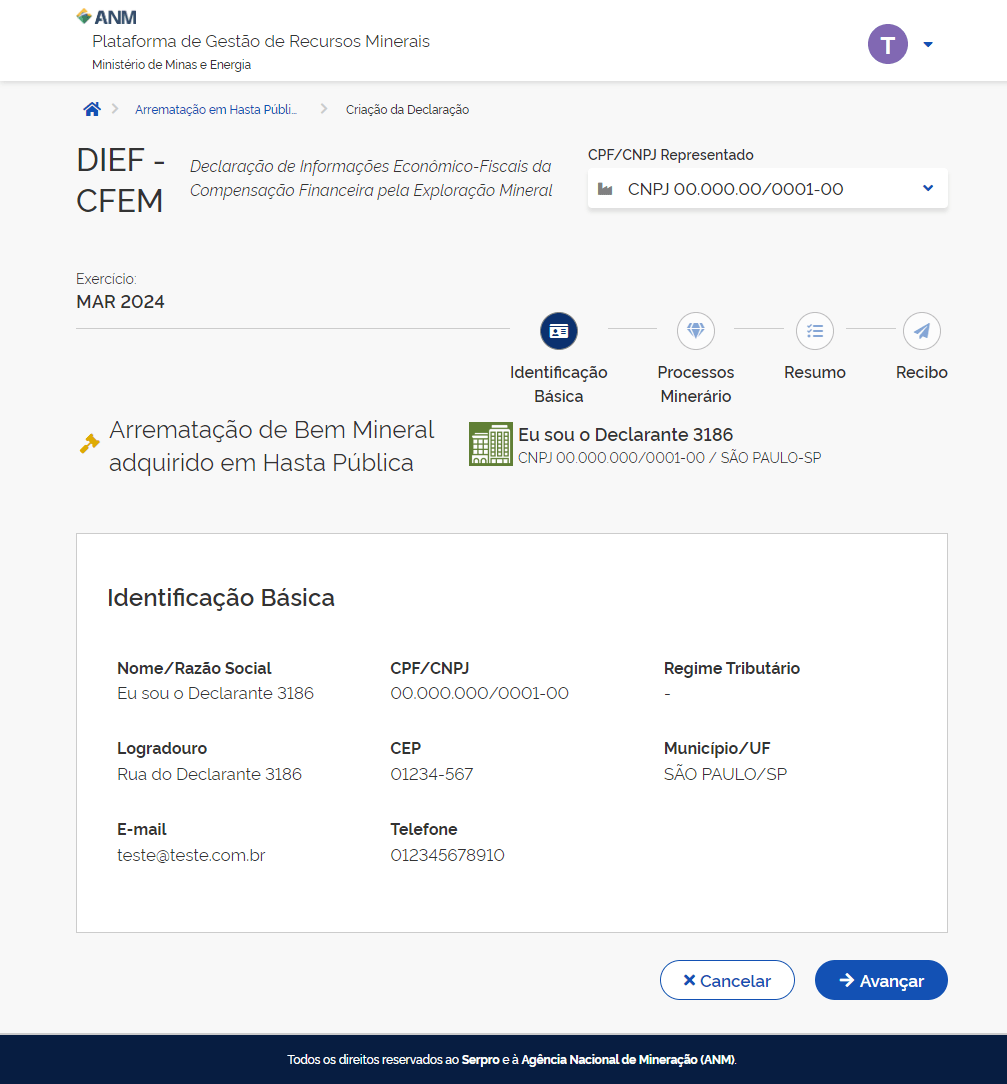
Clique no botão Avançar
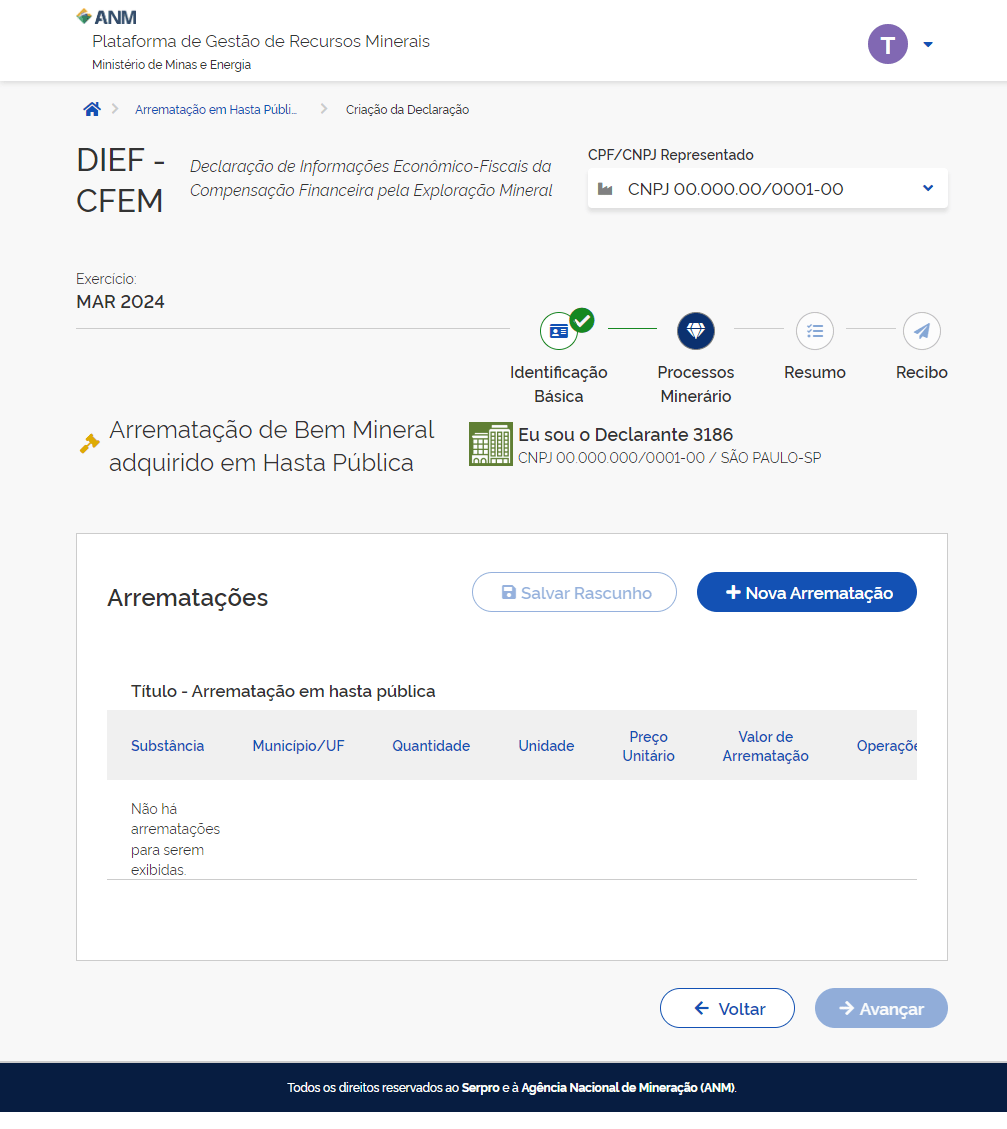
Ao Avançar você será direcionado para a tela de Arrematações.
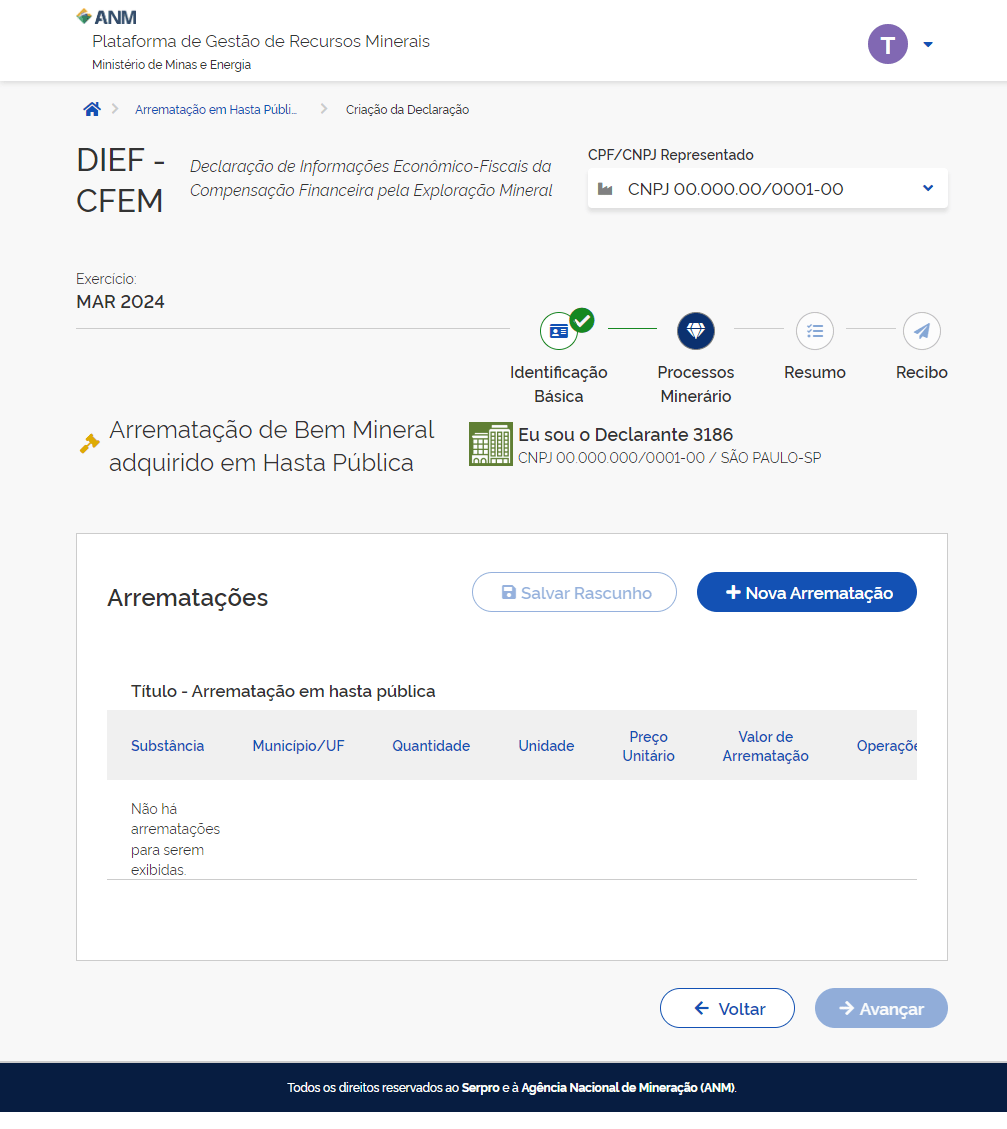
Nessa tela você poderá salvar em Rascunho, caso tenha adicionado alguma arrematação anteriormente.
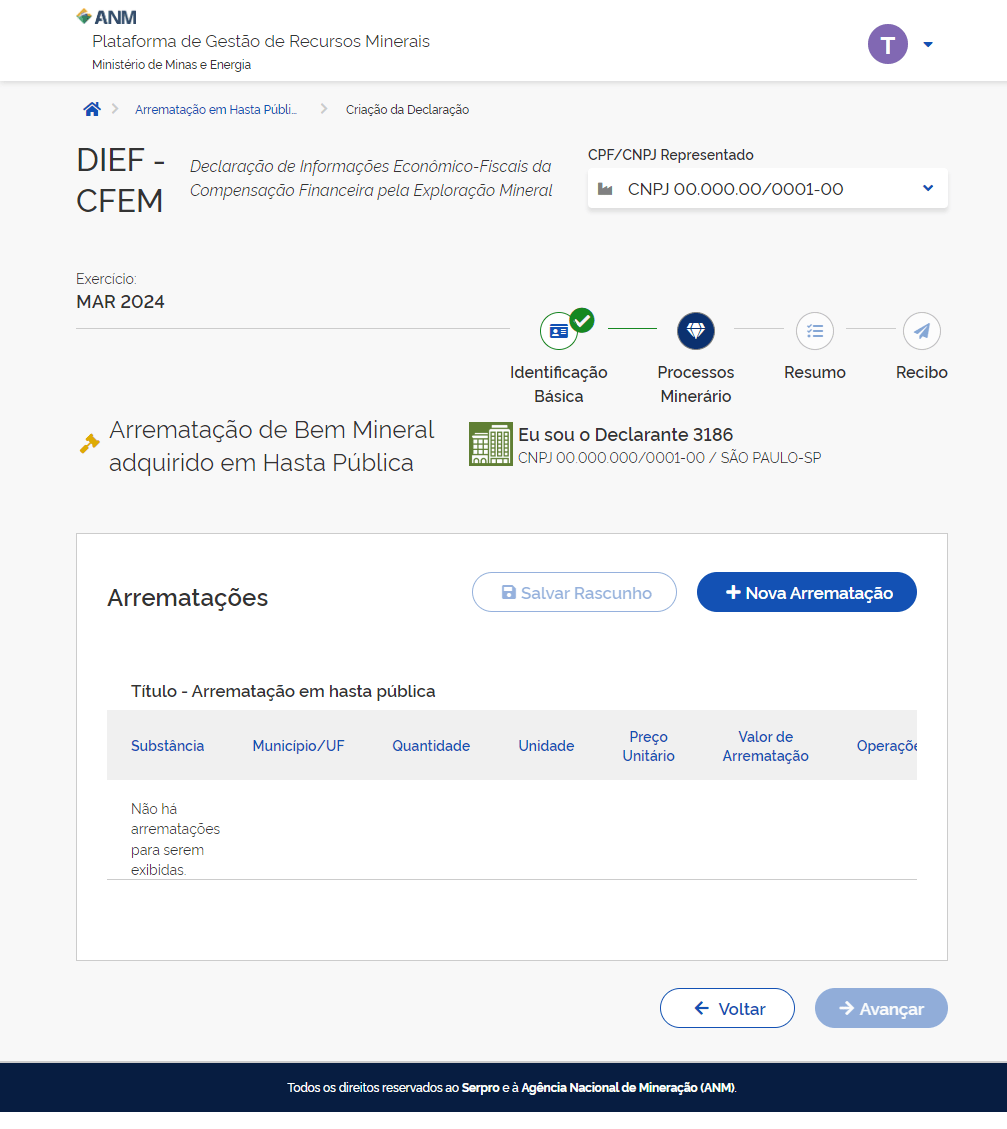
Visualizar todas as Arrematações adicionadas.
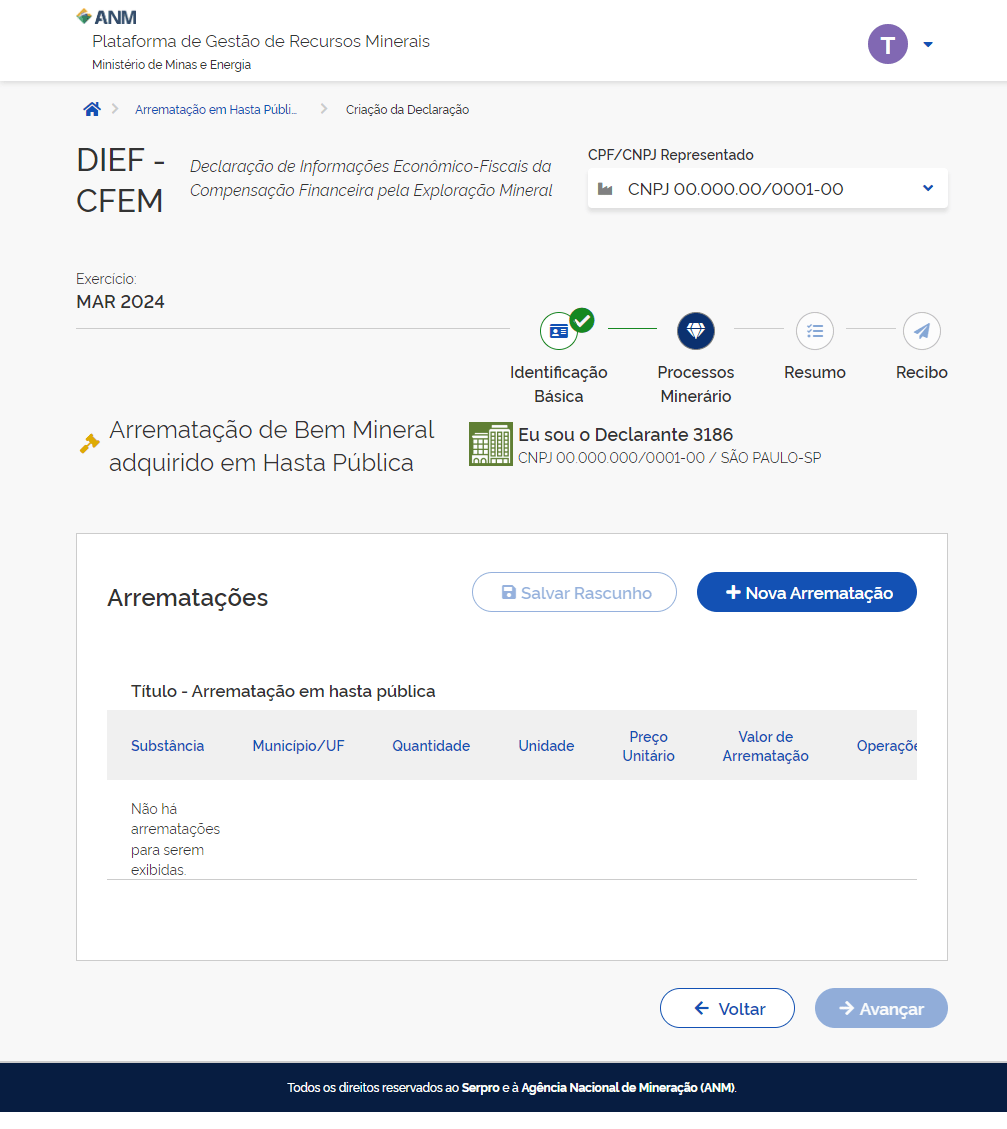
Adicionar uma nova arrematação.
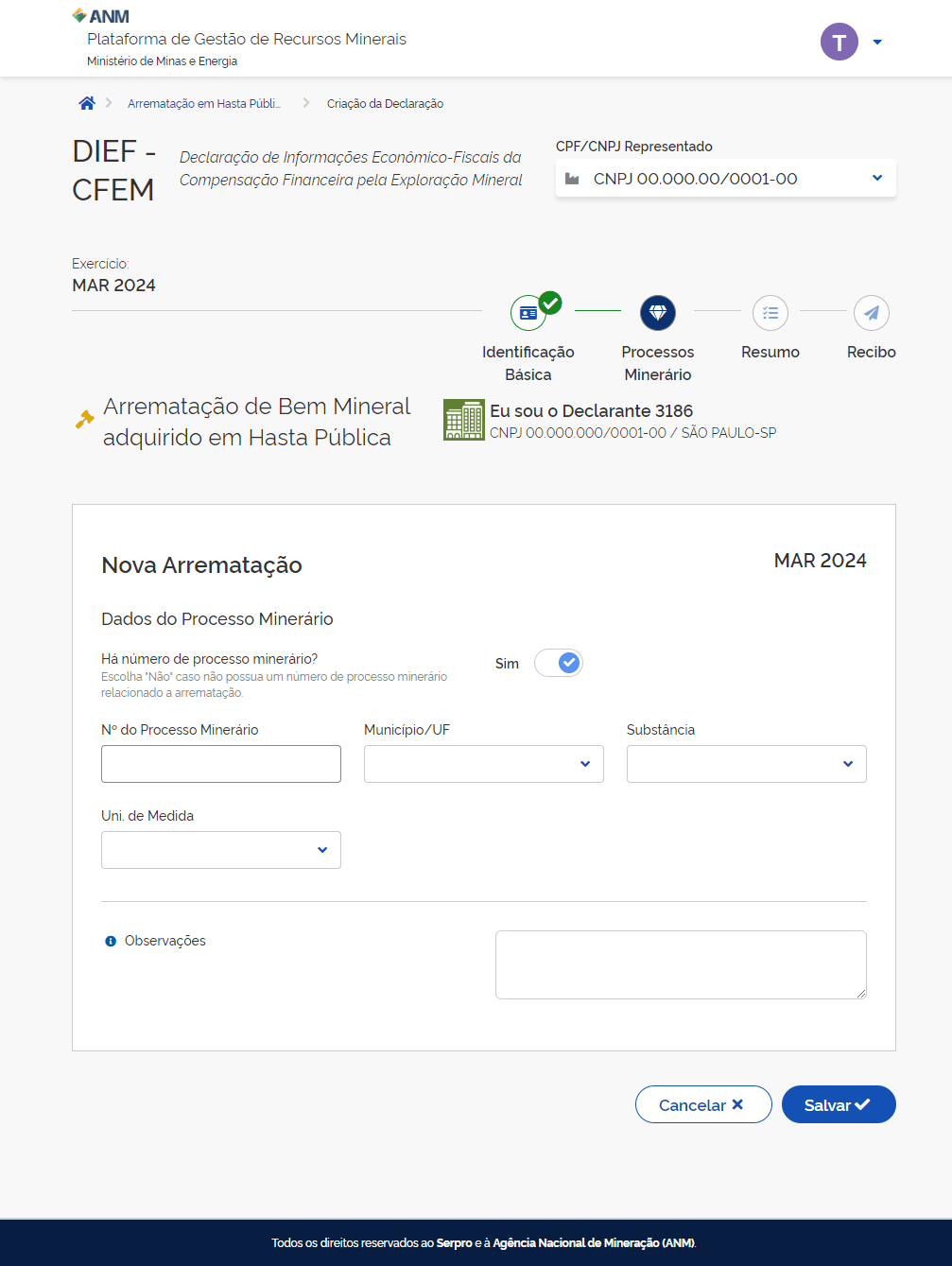
Ao clicar no botão Adicionar Nova Arrematação, você será direcionado para a tela onde preencherá dados básicos do Processo Minerário.
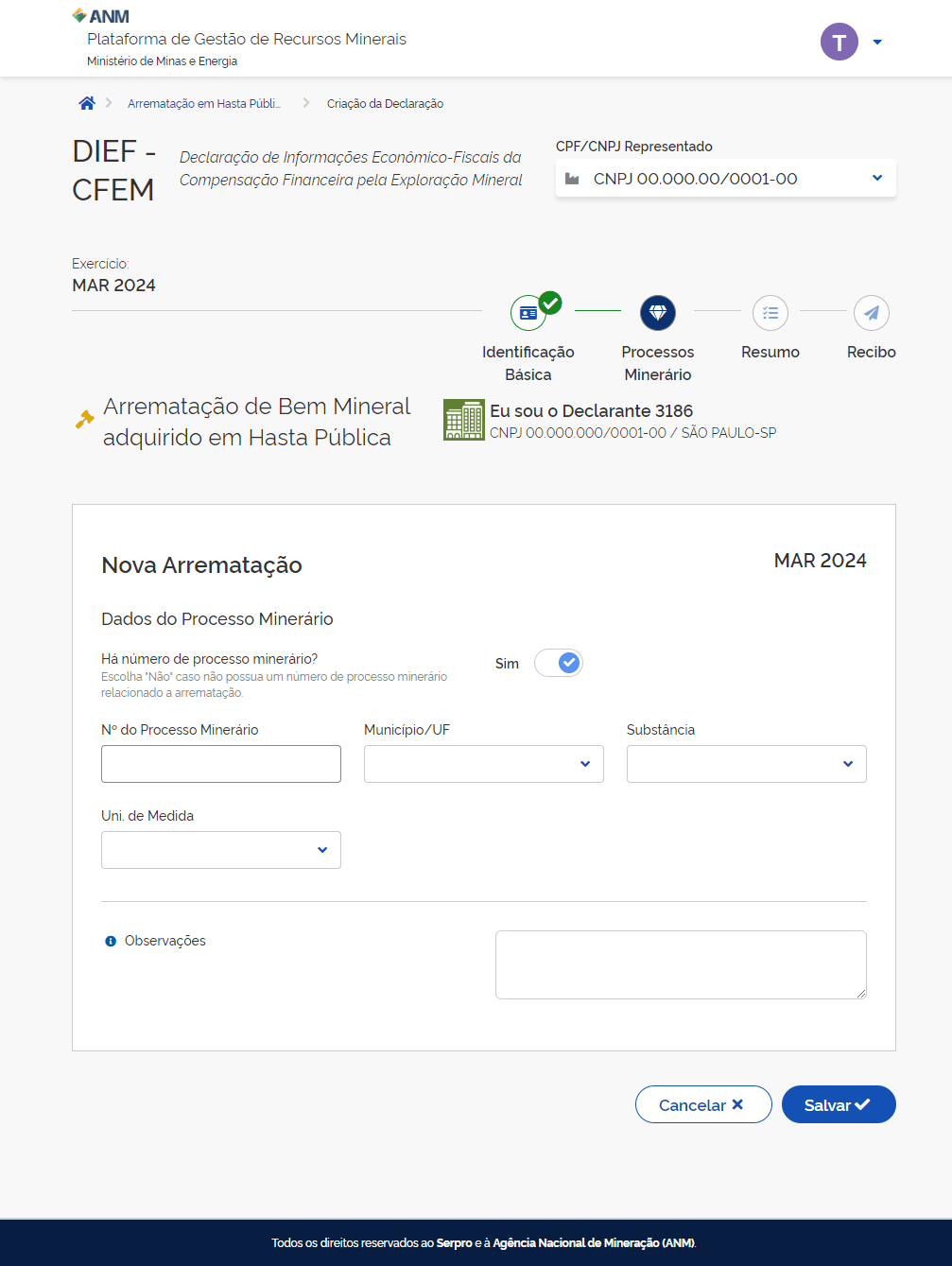
Caso não possua o número de processo minerário, marque a seguinte opção como não, ela substituirá o campo Nº do Processo Minerário para a seleção da UF que ocorreu a arrematação.
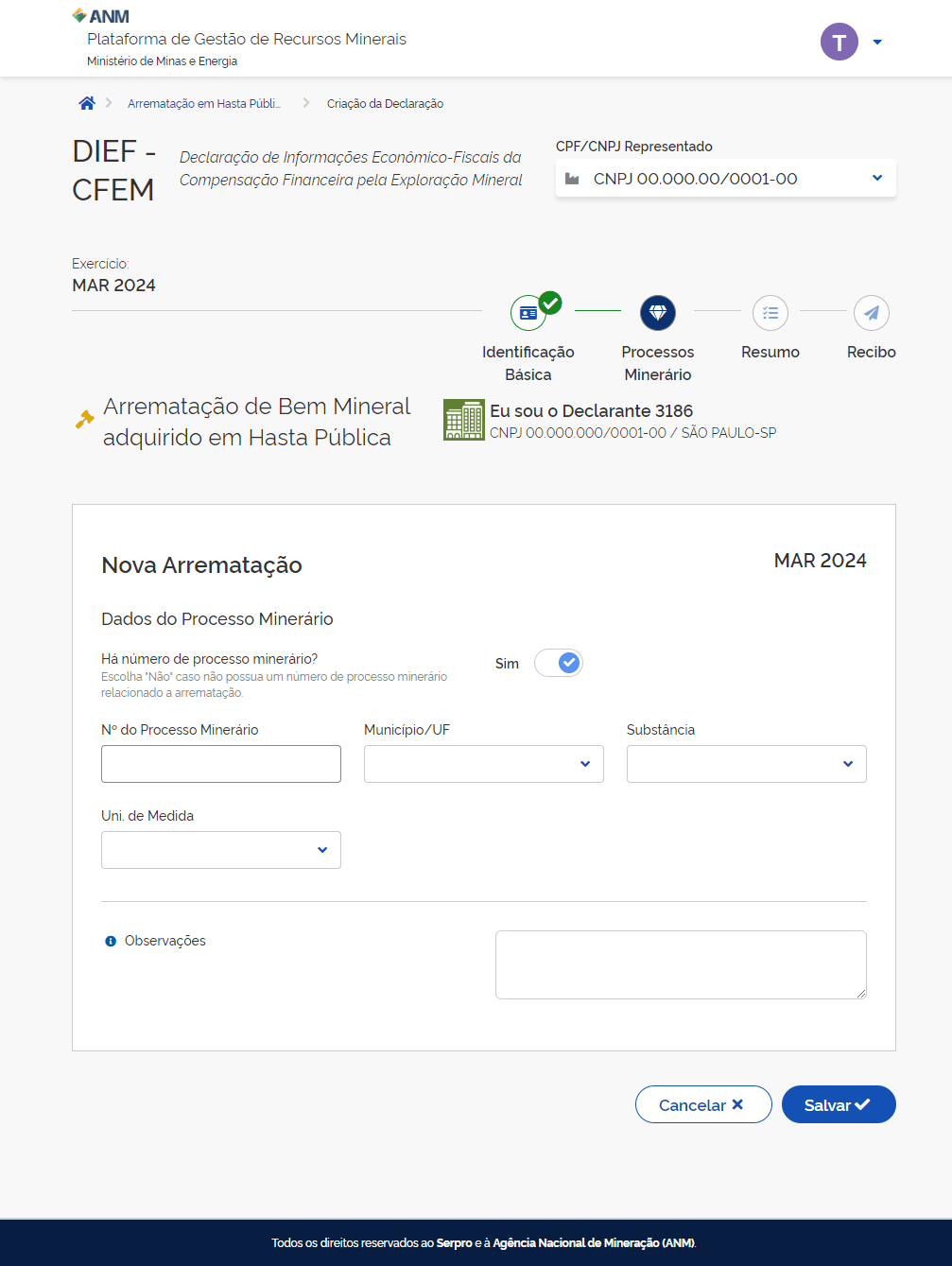
Caso a opção anterior seja marcada como Sim, preencha o número do processo Minerário.
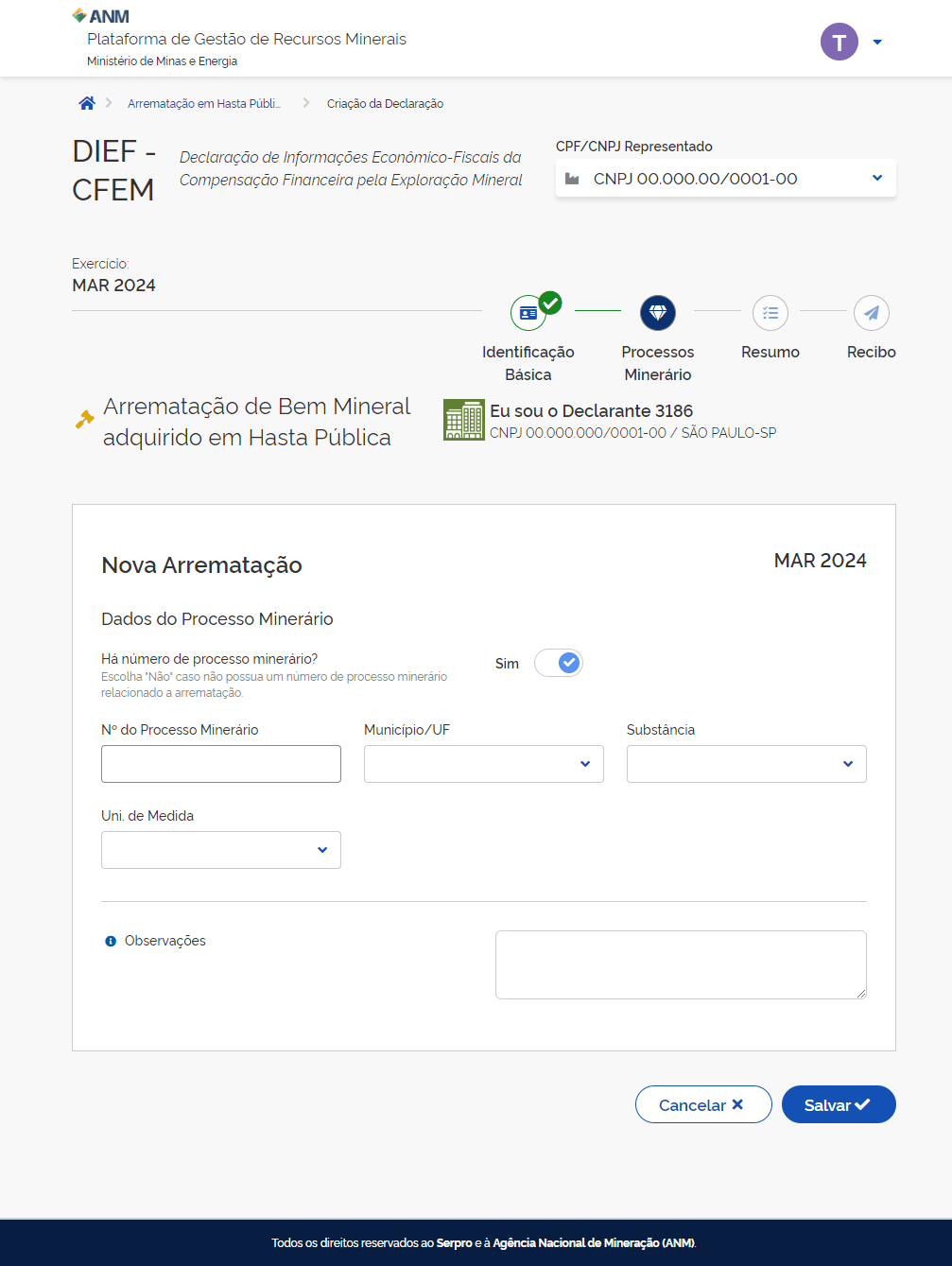
Por padrão os demais campos serão preenchidos com as informações do processo, Caso possua mais de uma opção de Munícipio, Substância ou Unidade de Medida, selecione a(s) opção(ões) desejada(s).
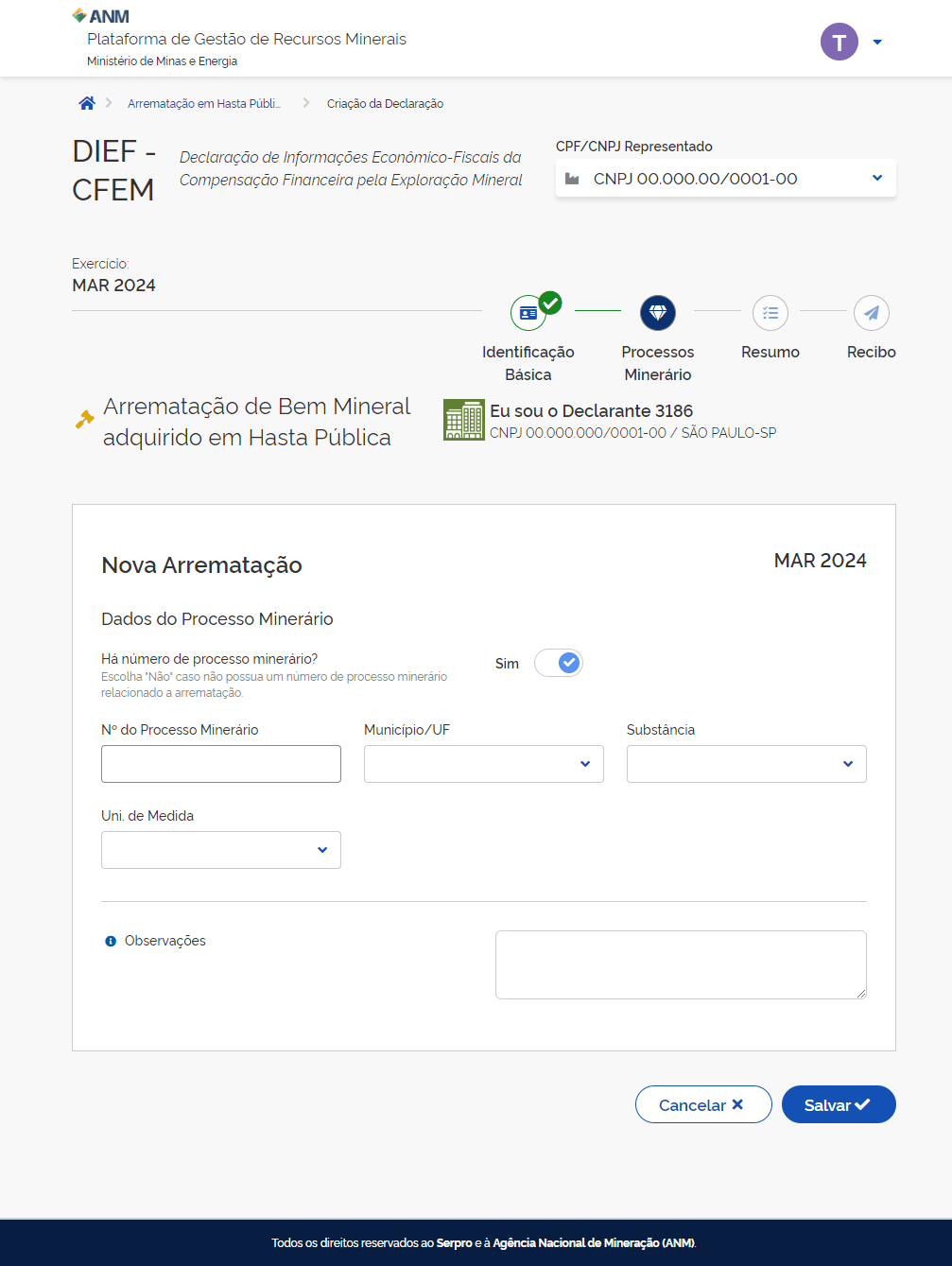
Caso necessite realizar algum esclarecimento adicional utilize o campo de observações.
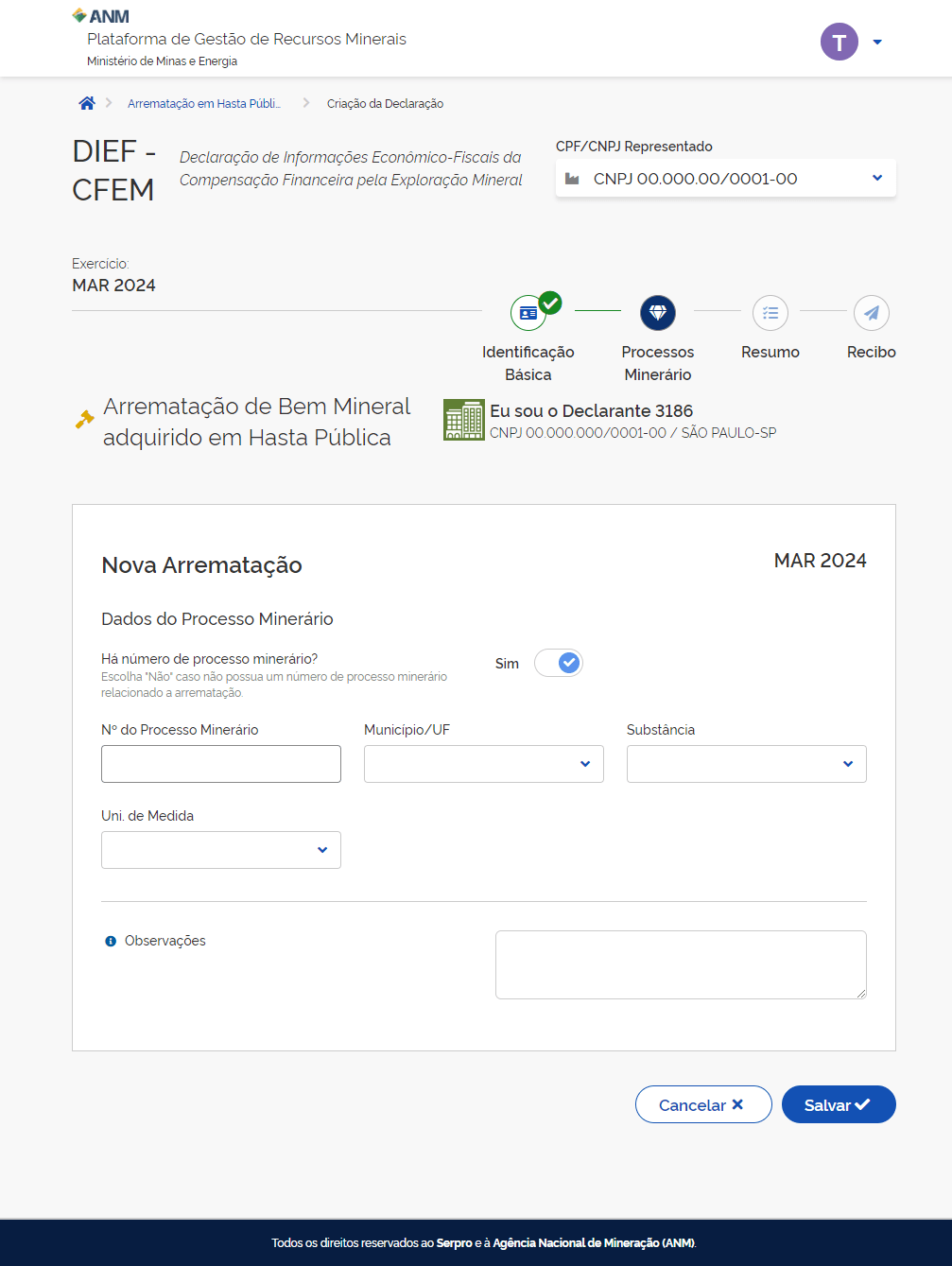
Ao finalizar o preenchimento clique no botão avançar.
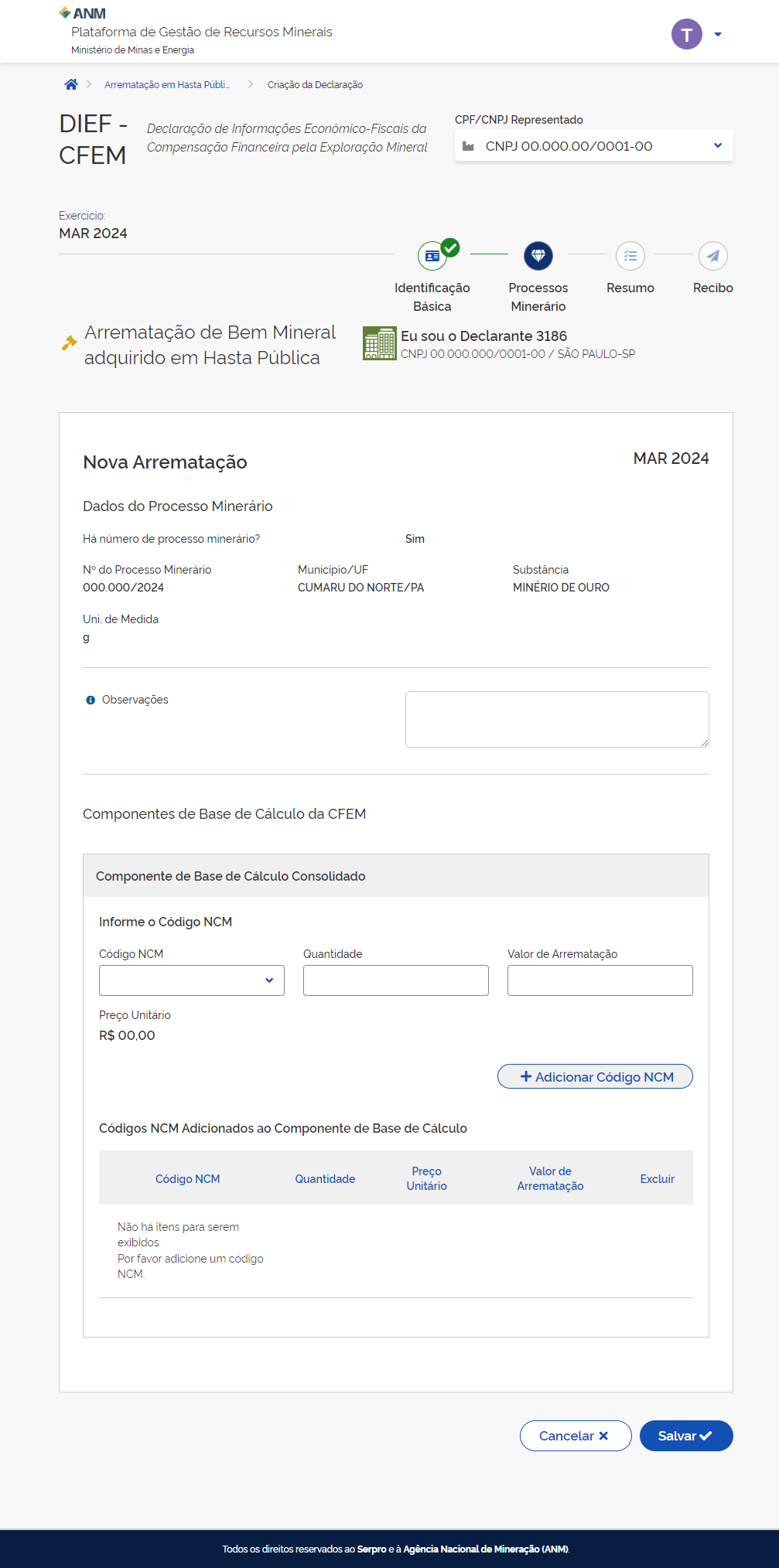
Ao clicar em salvar você será direcionado para a tela de inclusão dos Componentes de Base de Cálculo, onde:
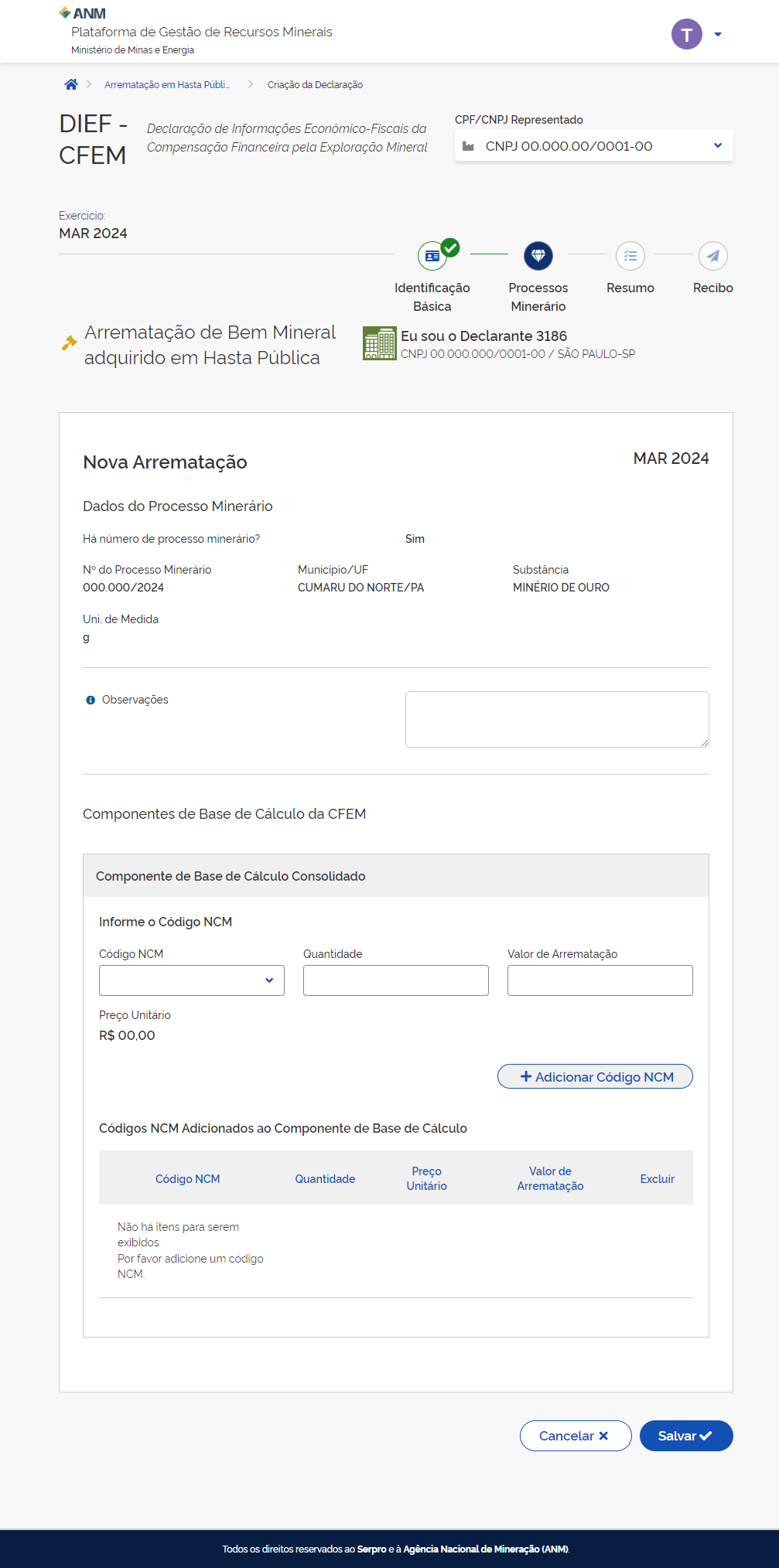
Na parte superior, poderá visualizar as informações anteriormente informadas.
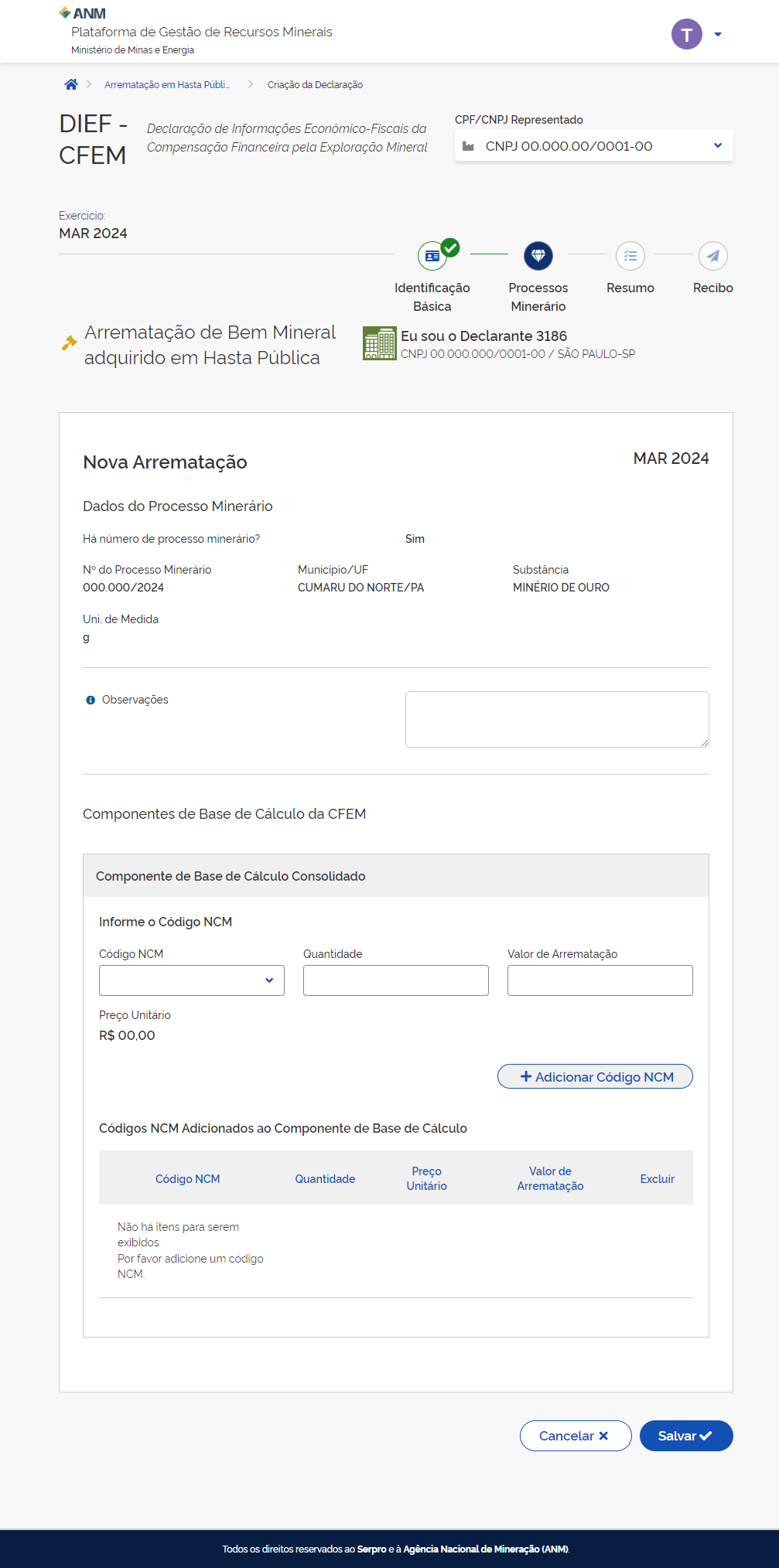
E realizar a inclusão dos componentes.
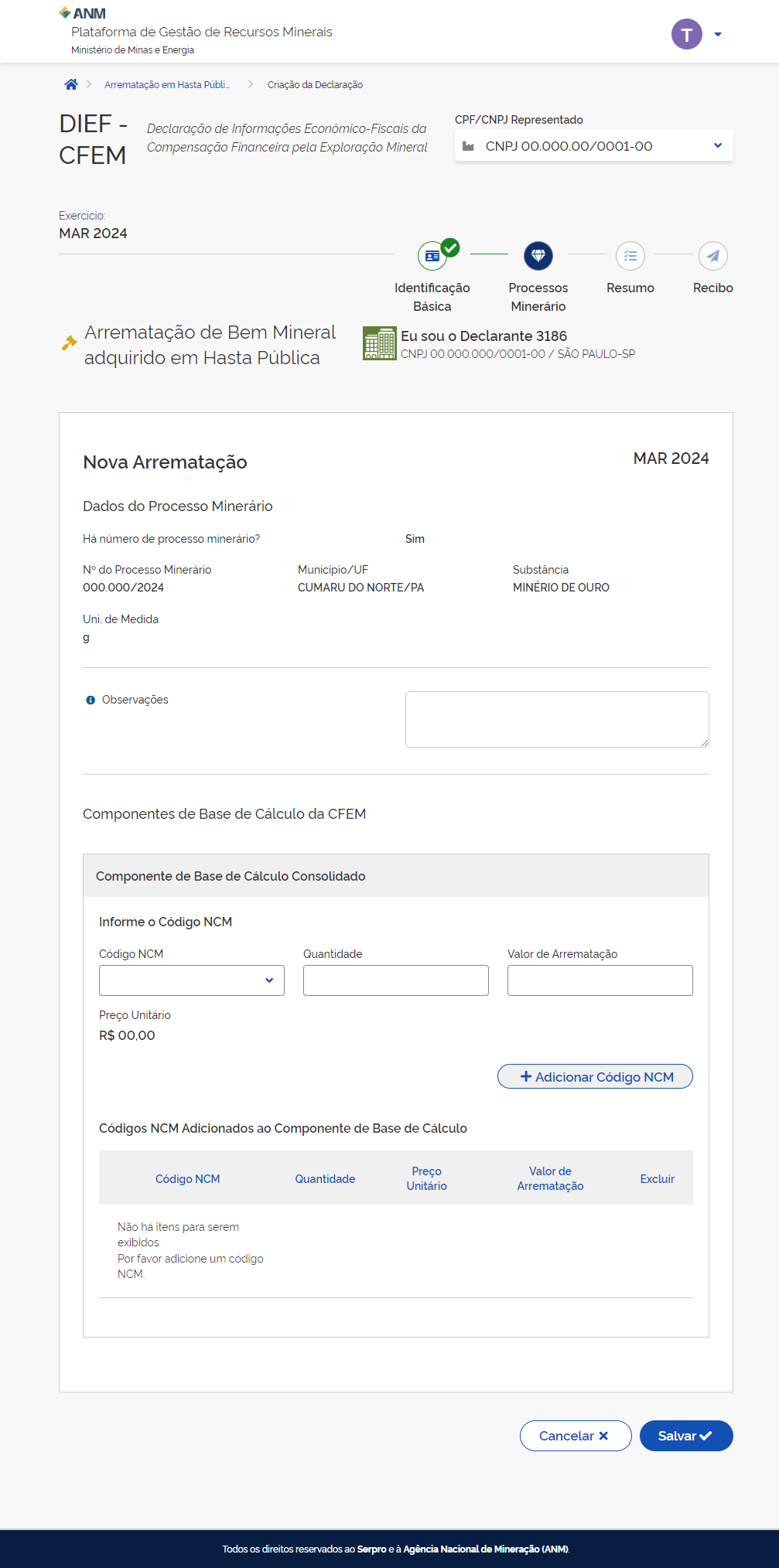
Selecione o código NCM da Substância que deseja adicionar.
Atenção: O(s) Código(s) NCMs devem ser relacionados com a Substância Selecionada na etapa anterior.
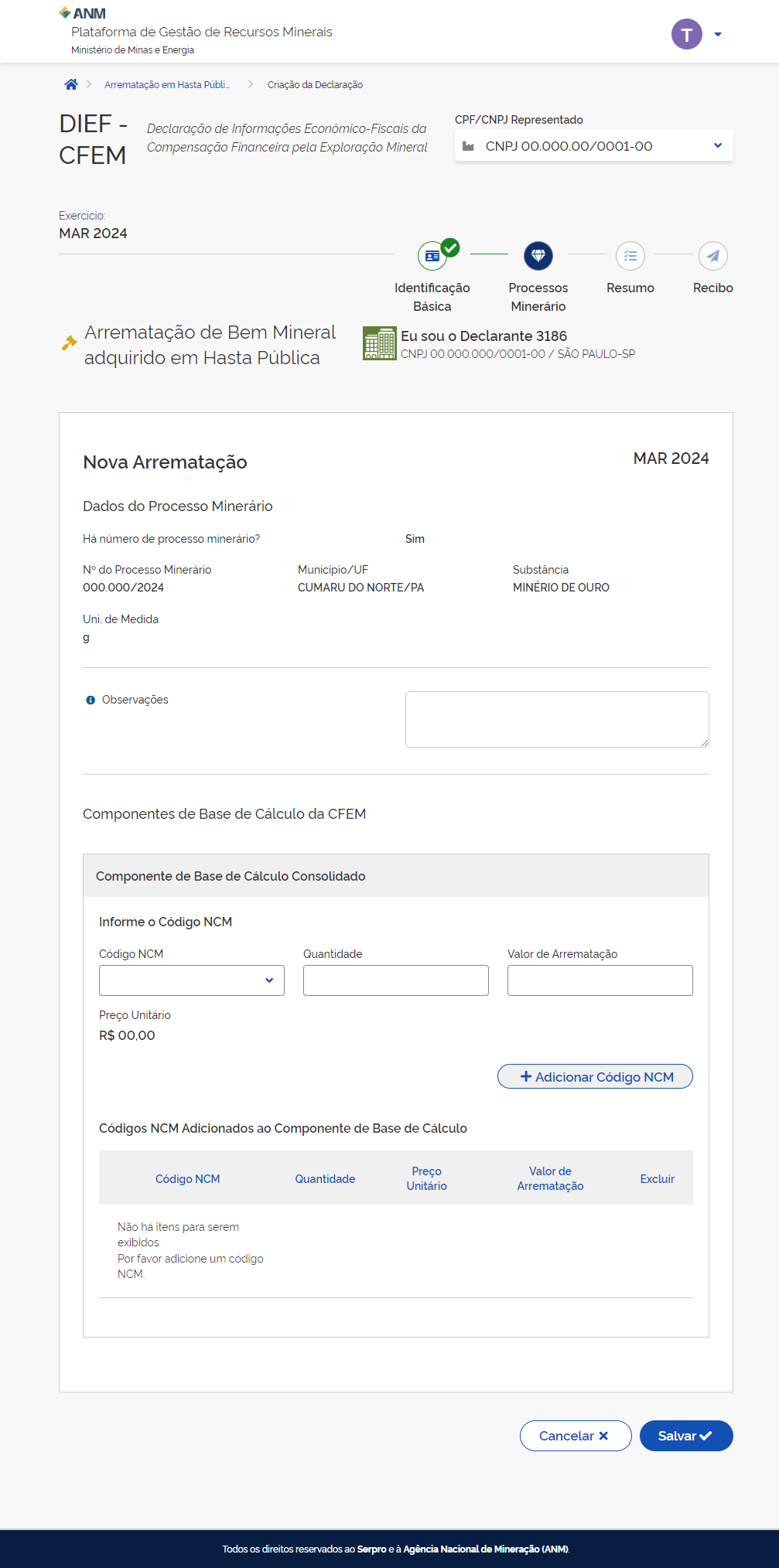
Preencher a quantidade e valor de Arrematação.
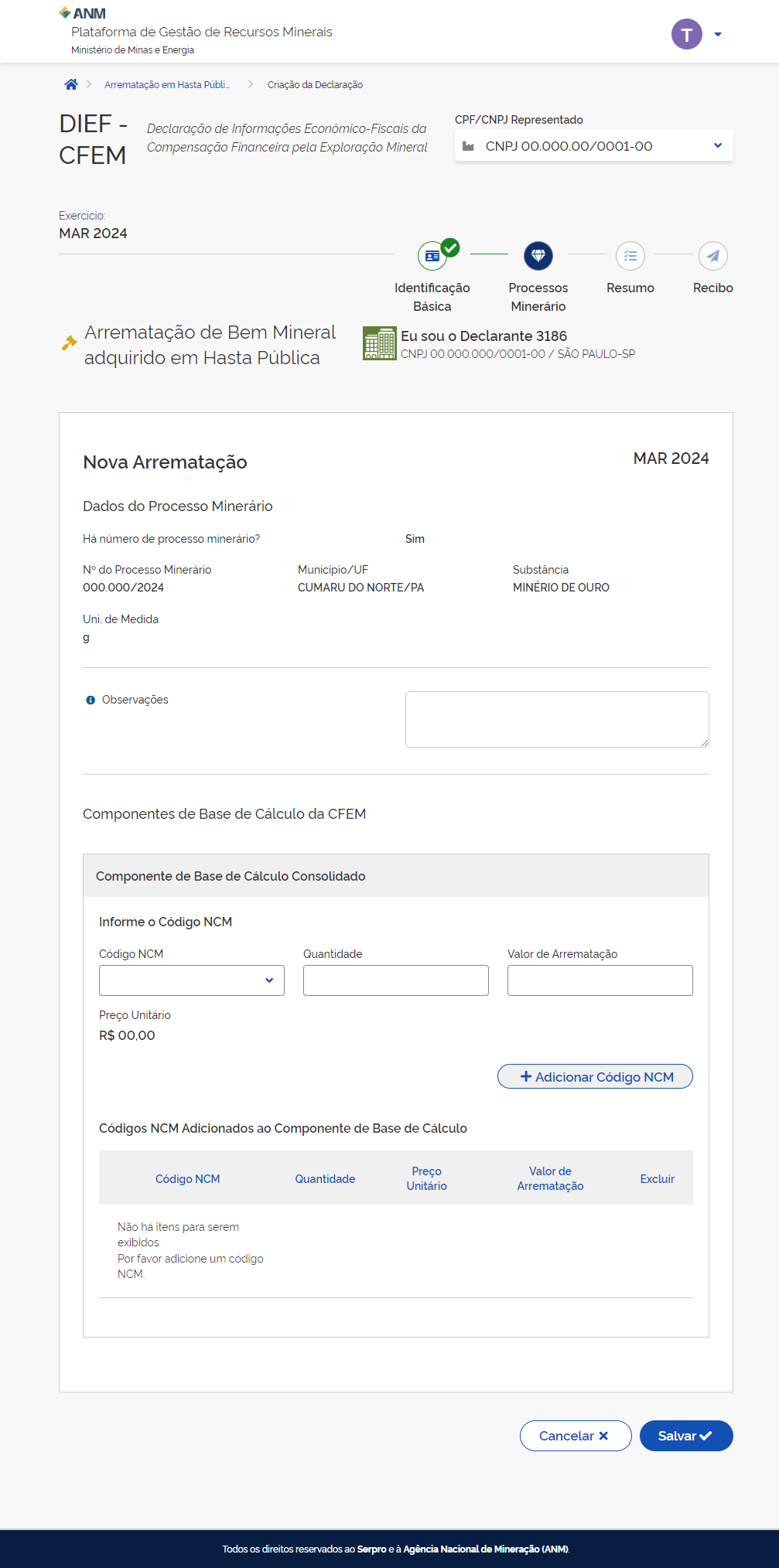
O Preço padrão será Calculado automaticamente.
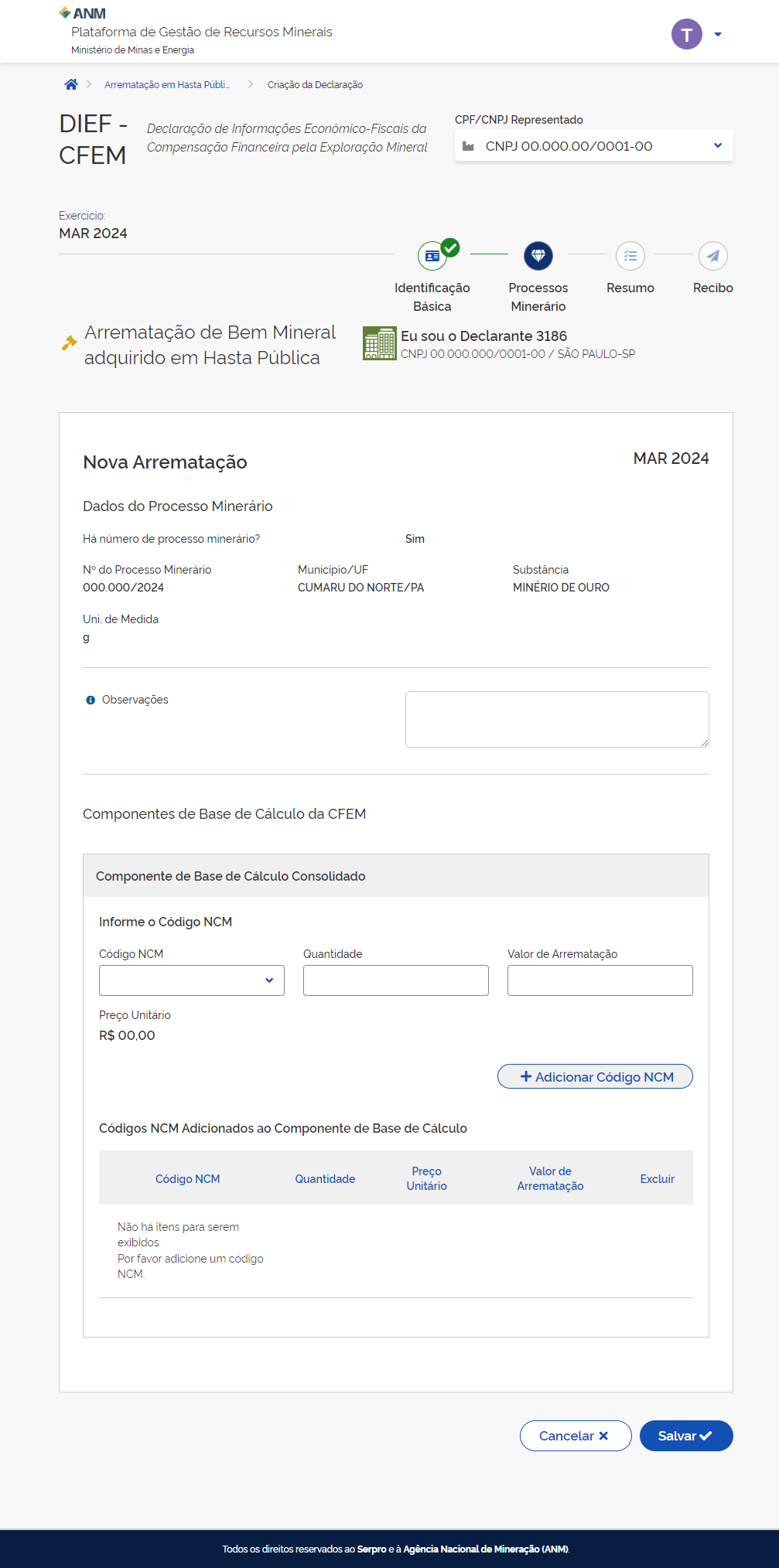
Finalizando o preenchimento clique em Adicionar Código NCM.
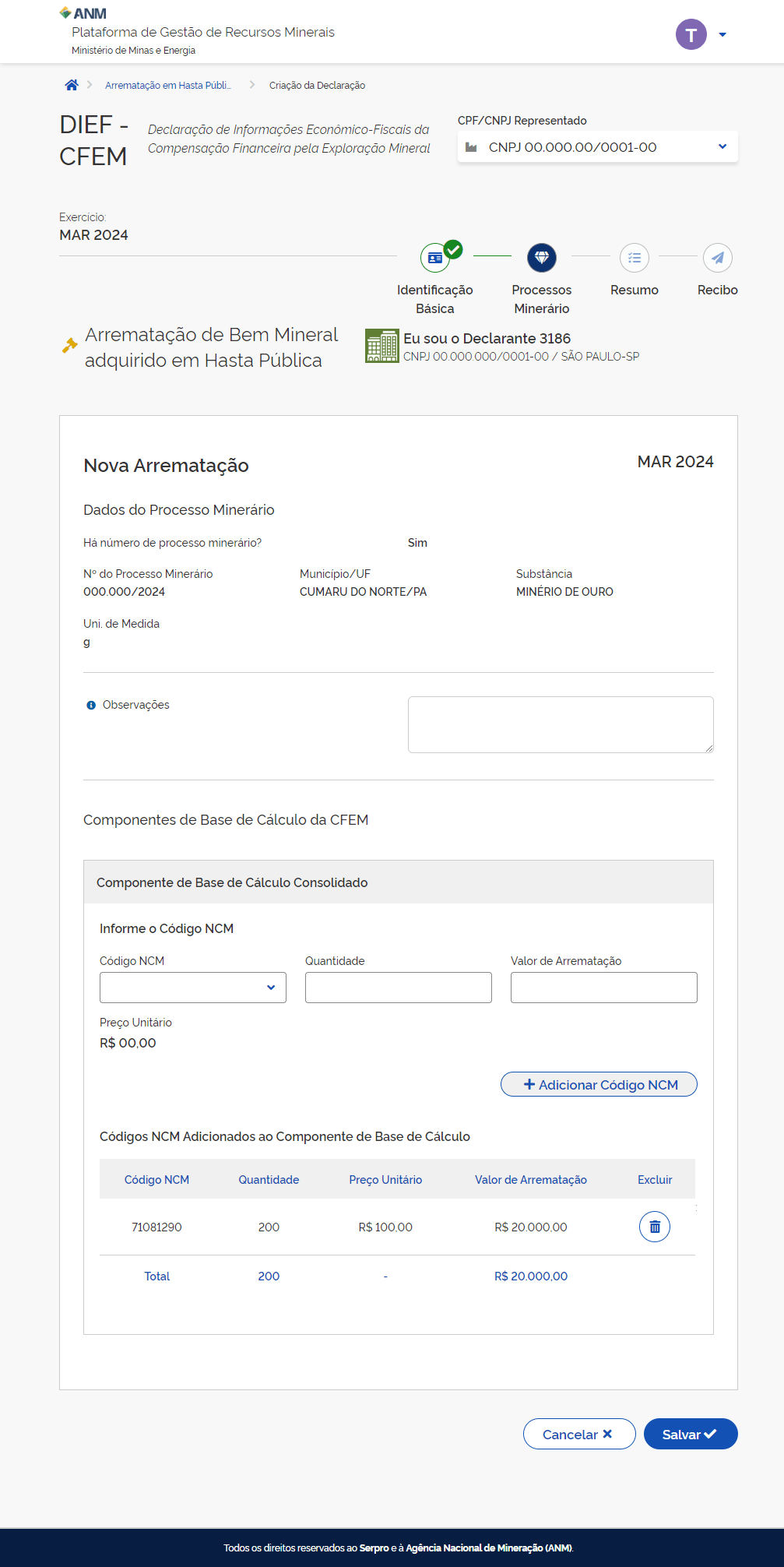
As informações preenchidas serão adicionadas na lista.
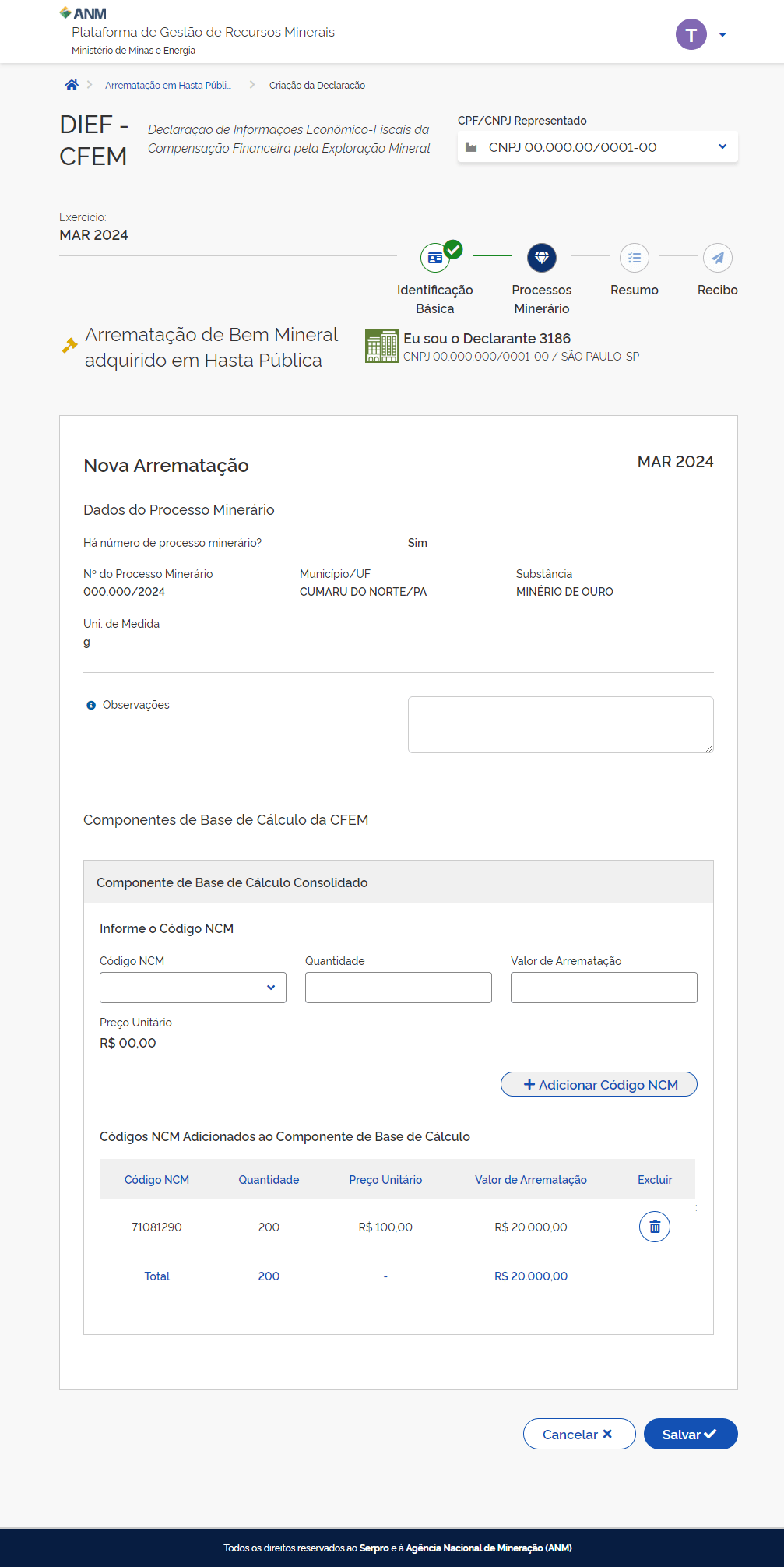
Os campos anteriormente preenchido serão limpos, para caso seja necessário, realizar a inclusão de outro código NCM.
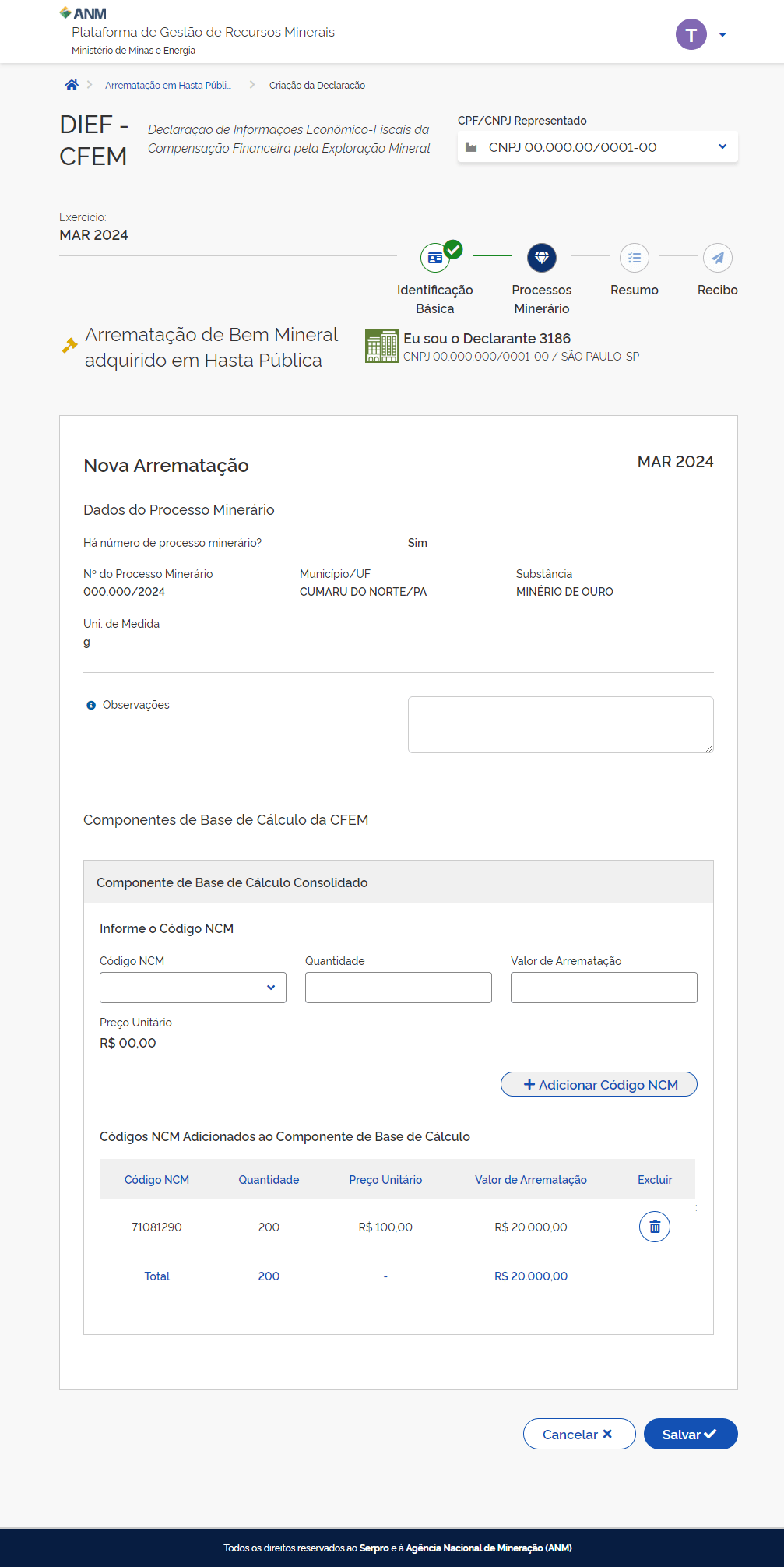
Ao finalizar a operação clique em avançar.

Ao Avançar você retornará para a tela de arrematações, onde:
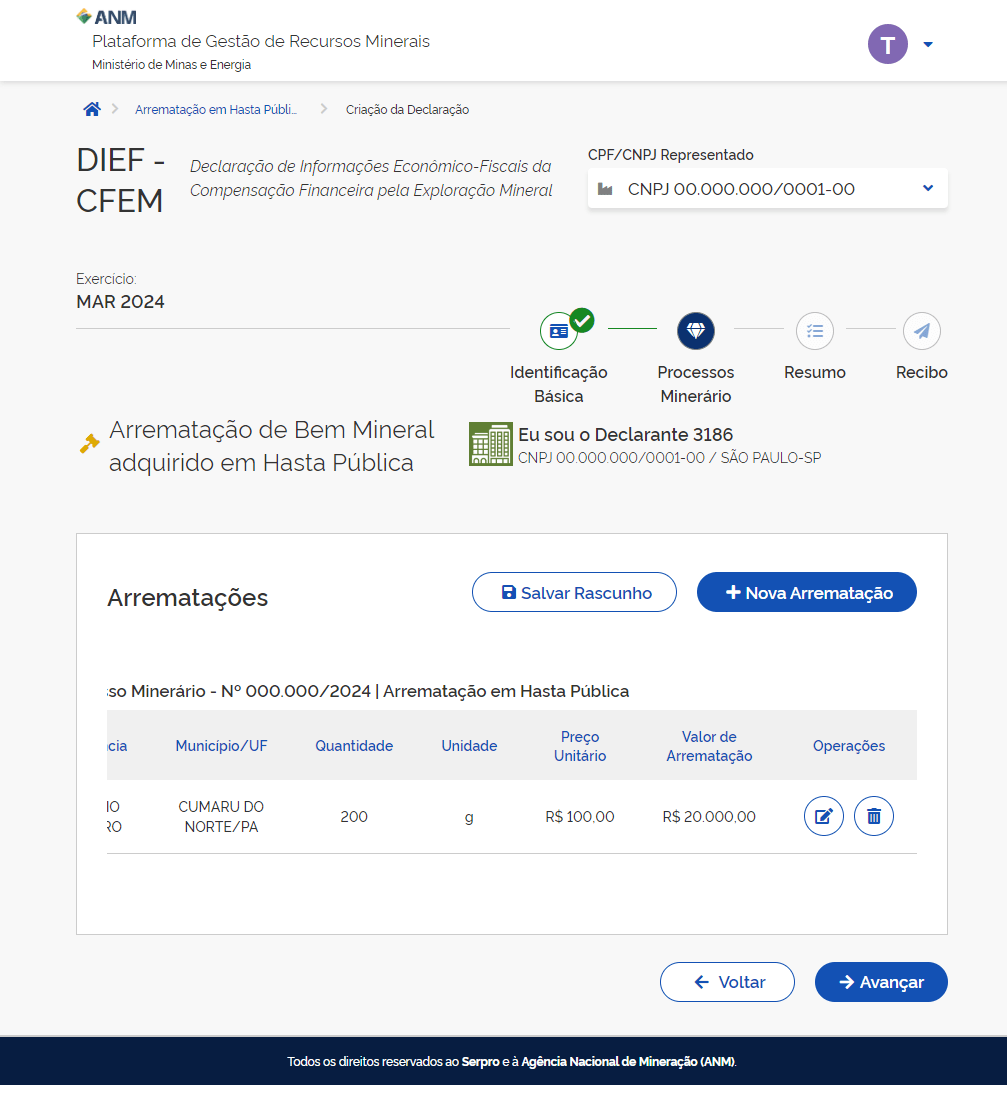
Conseguirá visualizar as arrematações declaradas.

Editar ou Excluir uma arrematação.
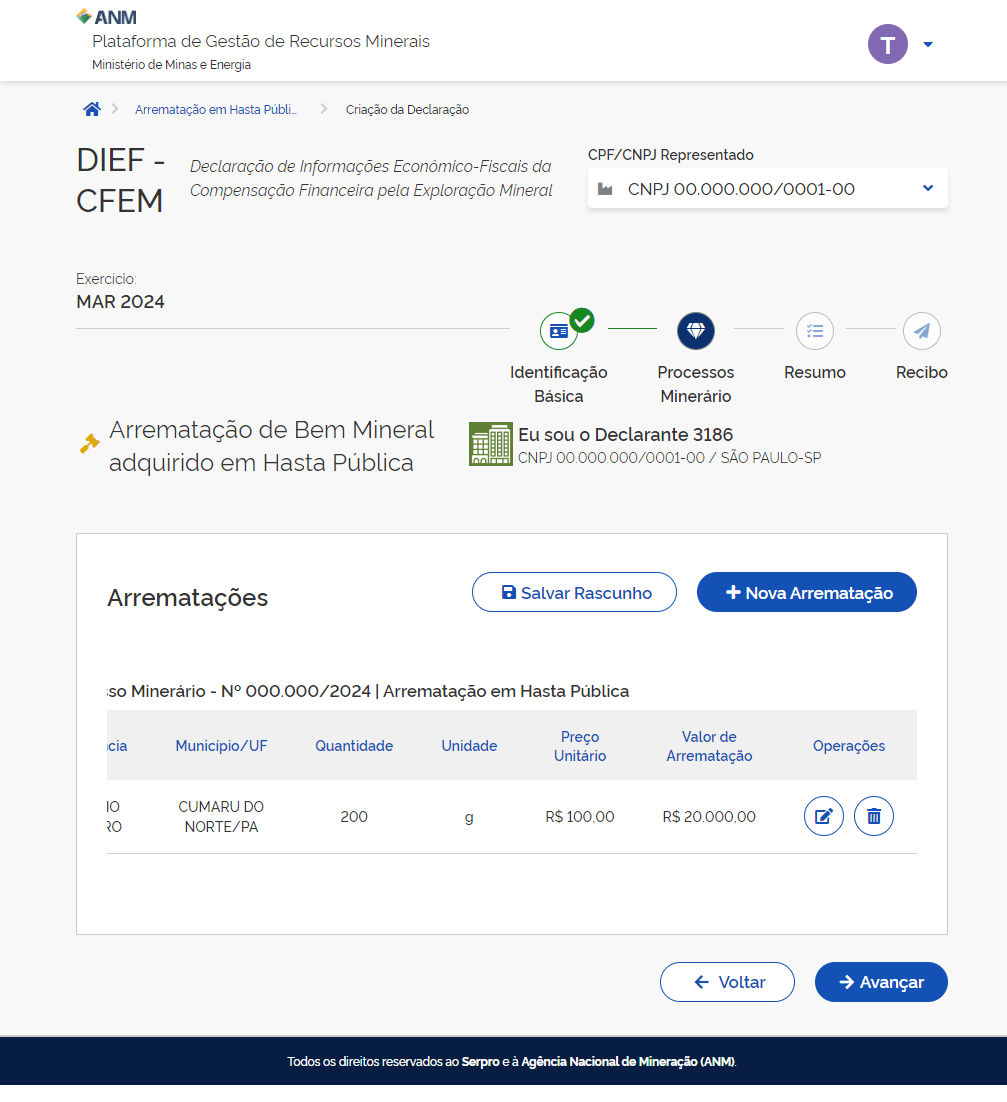
Salvar em rascunho para posteriormente realizar a inclusão de novas arrematações.
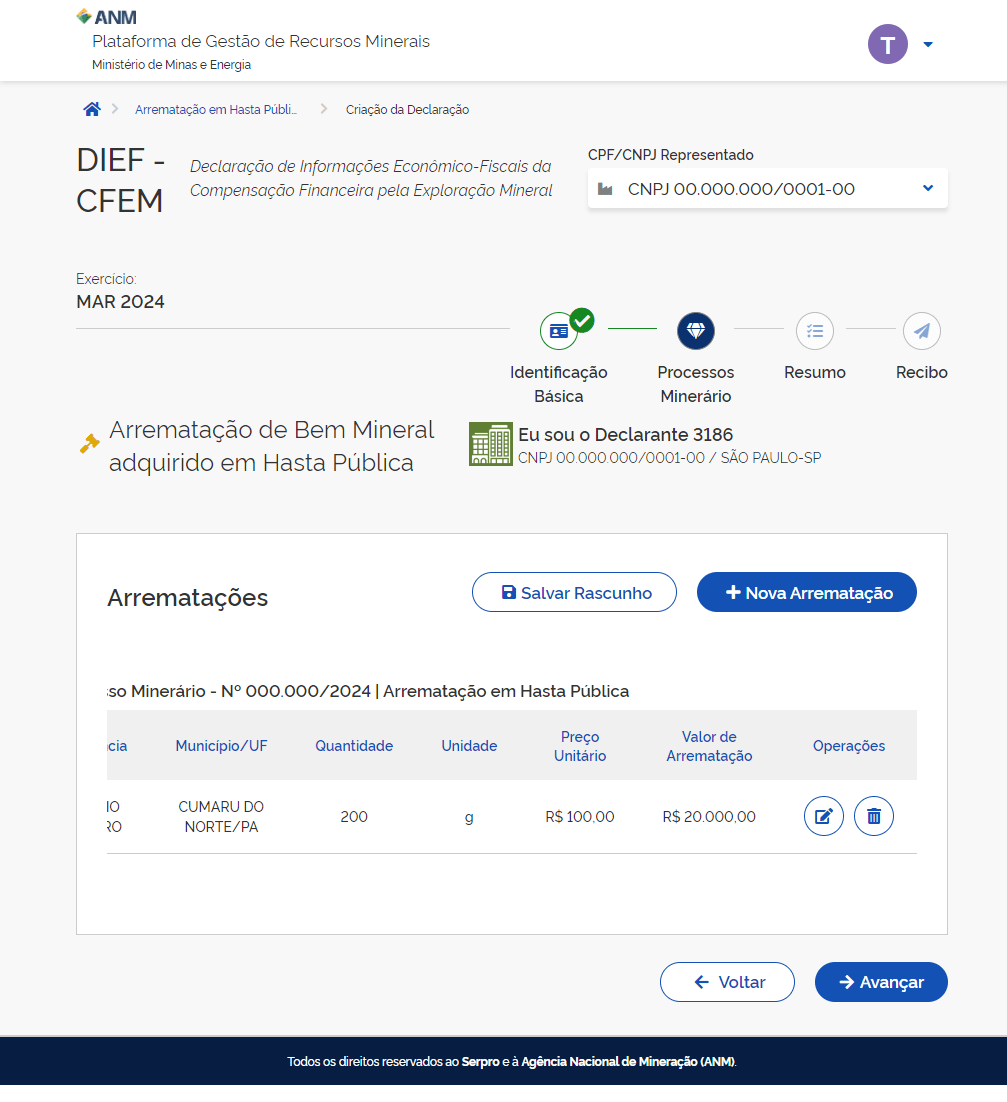
Incluir uma nova arrematação.
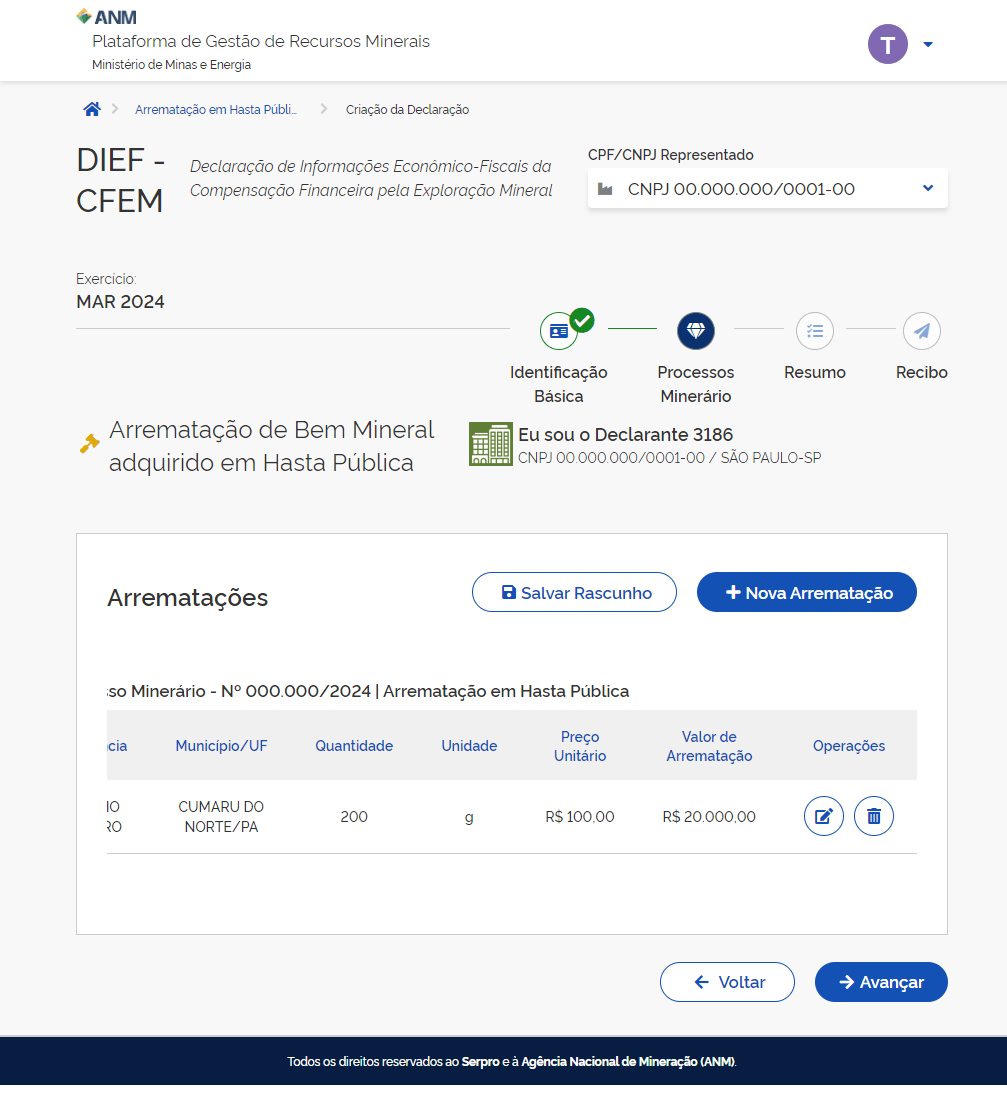
Ao finalizar, clique no botão avançar.
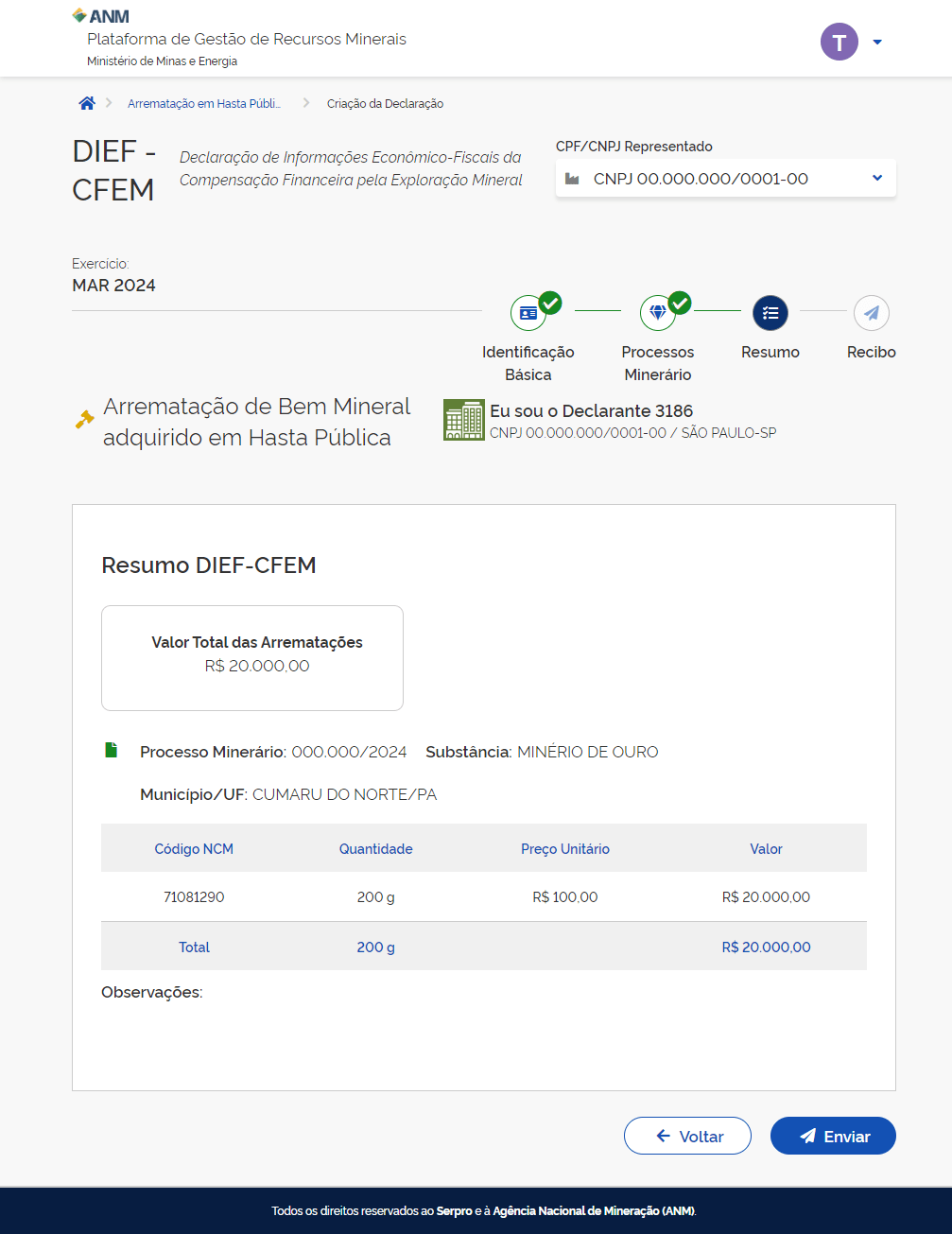
Ao clicar em Avançar você será direcionado para a tela de resumo, onde:
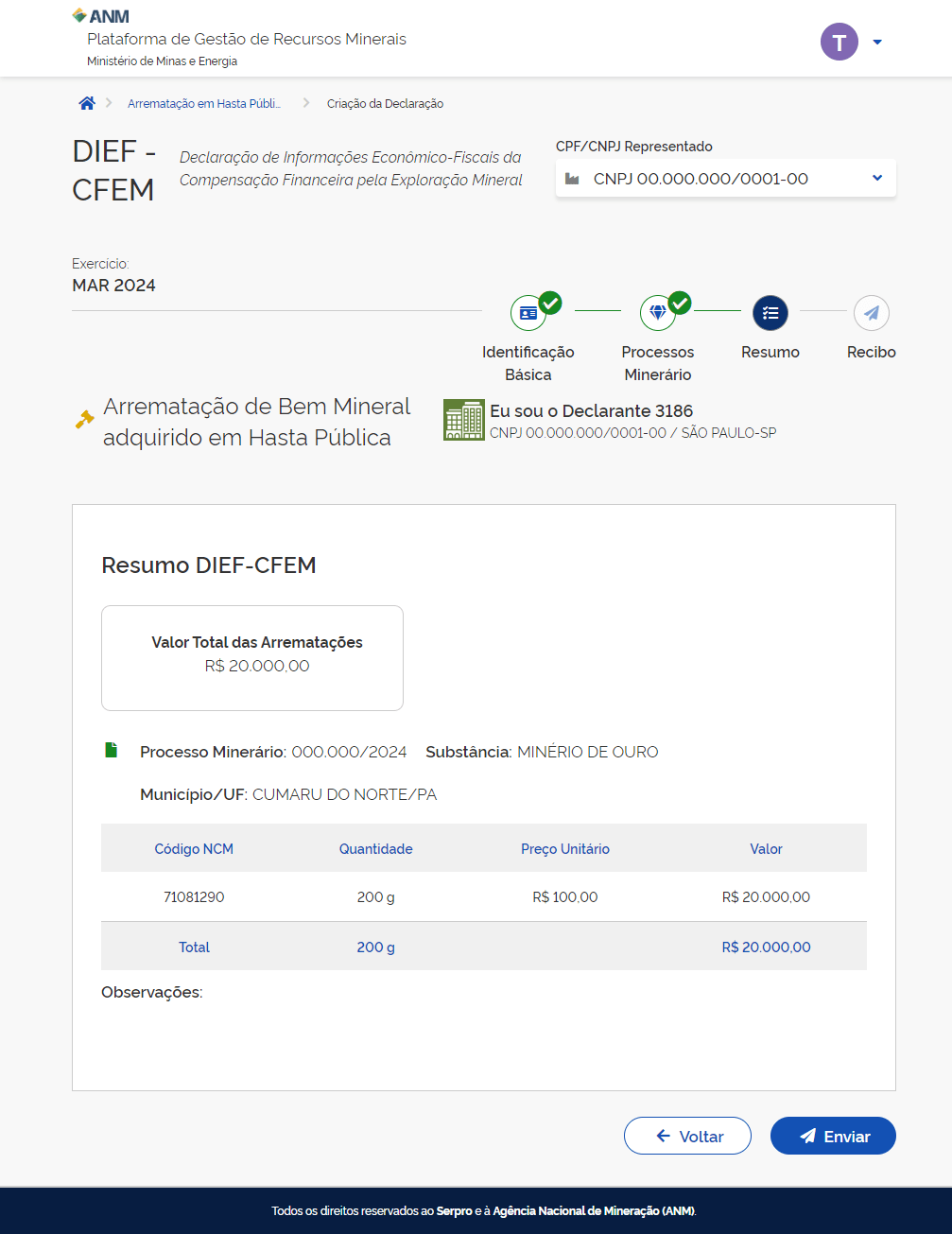
Poderá visualizar os dados preenchidos na declaração.
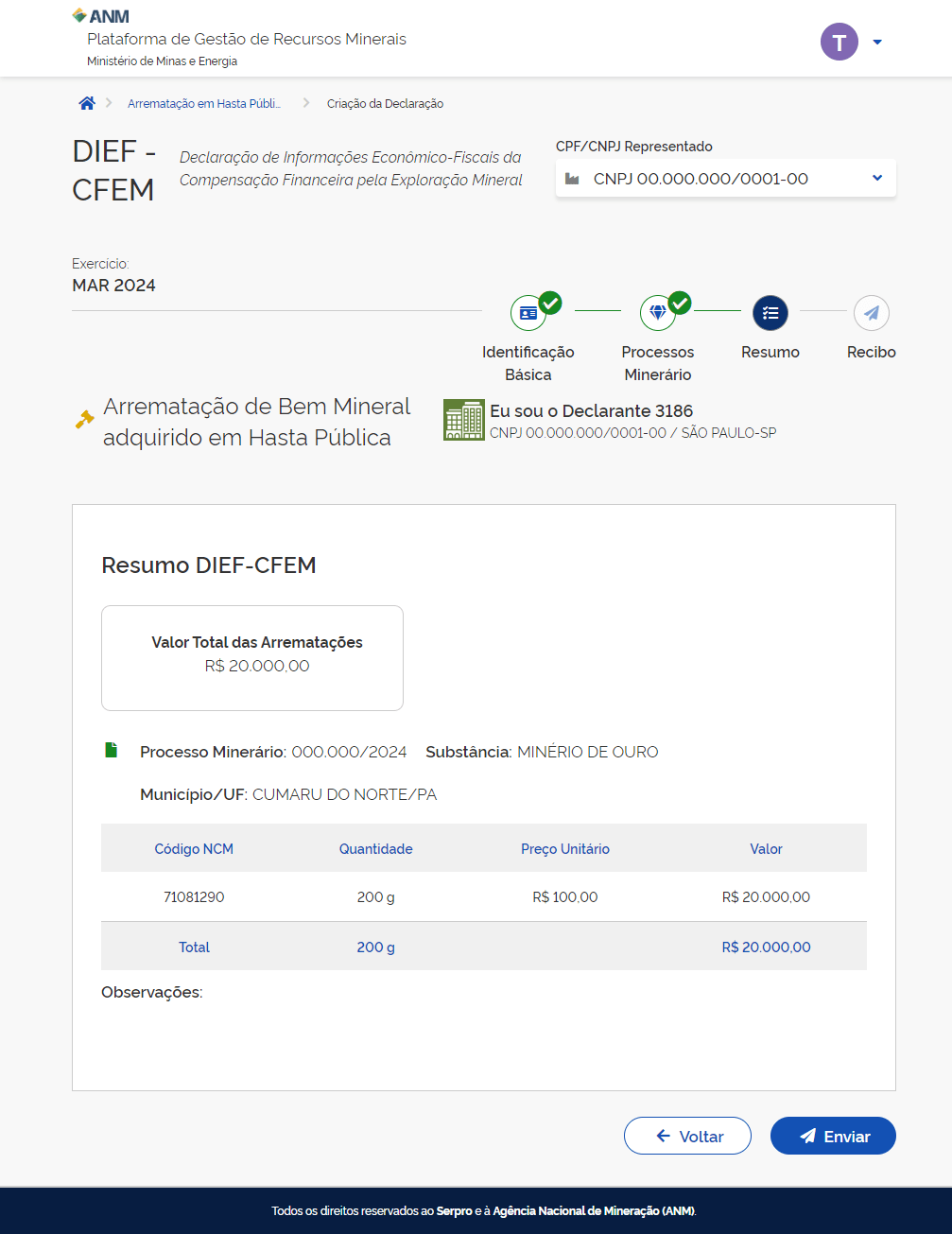
Caso precise adicionar ou atualizar alguma informação clique em voltar, você será direcionado para a tela de Arrematações.
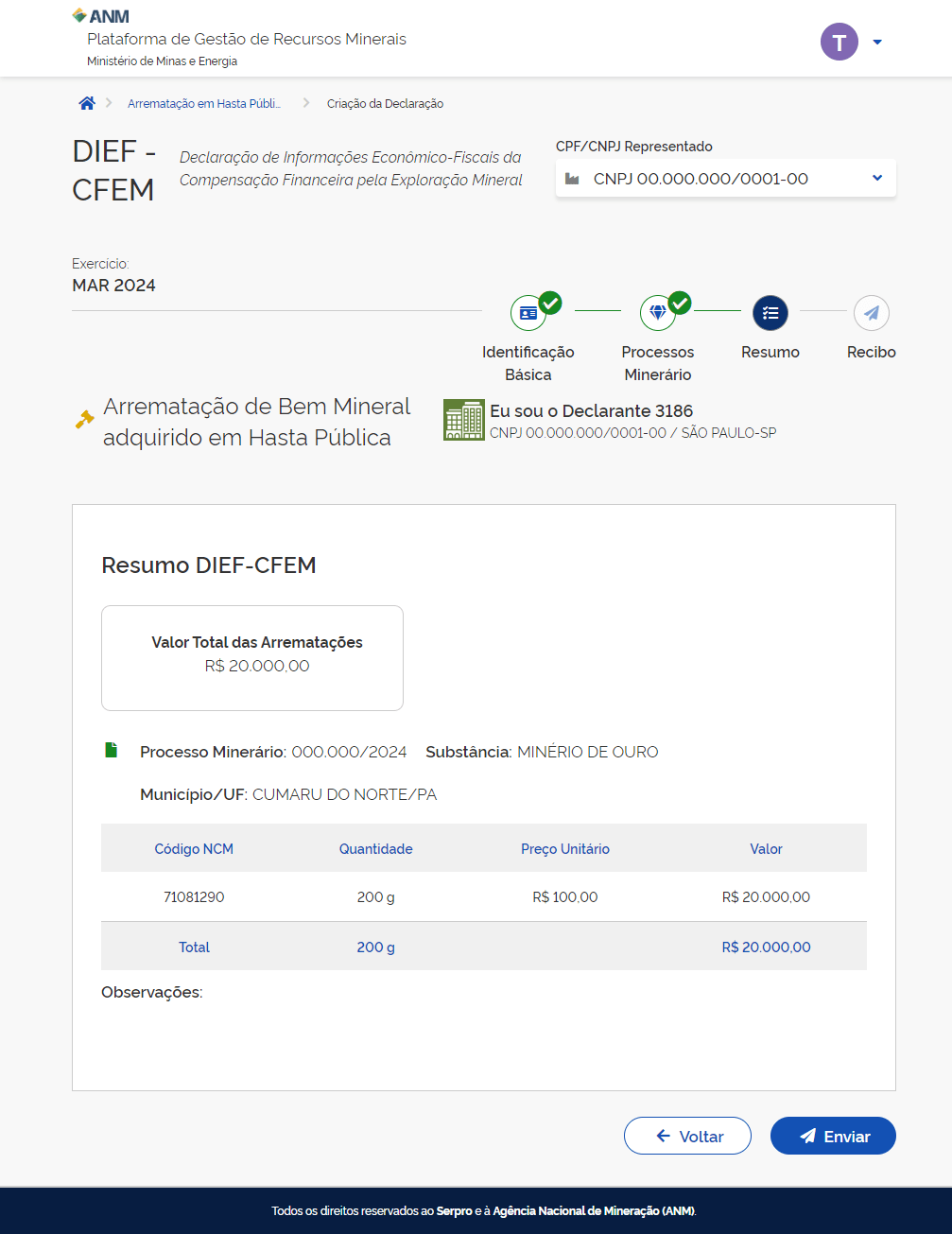
Caso todas as informações estejam corretas clique em enviar.
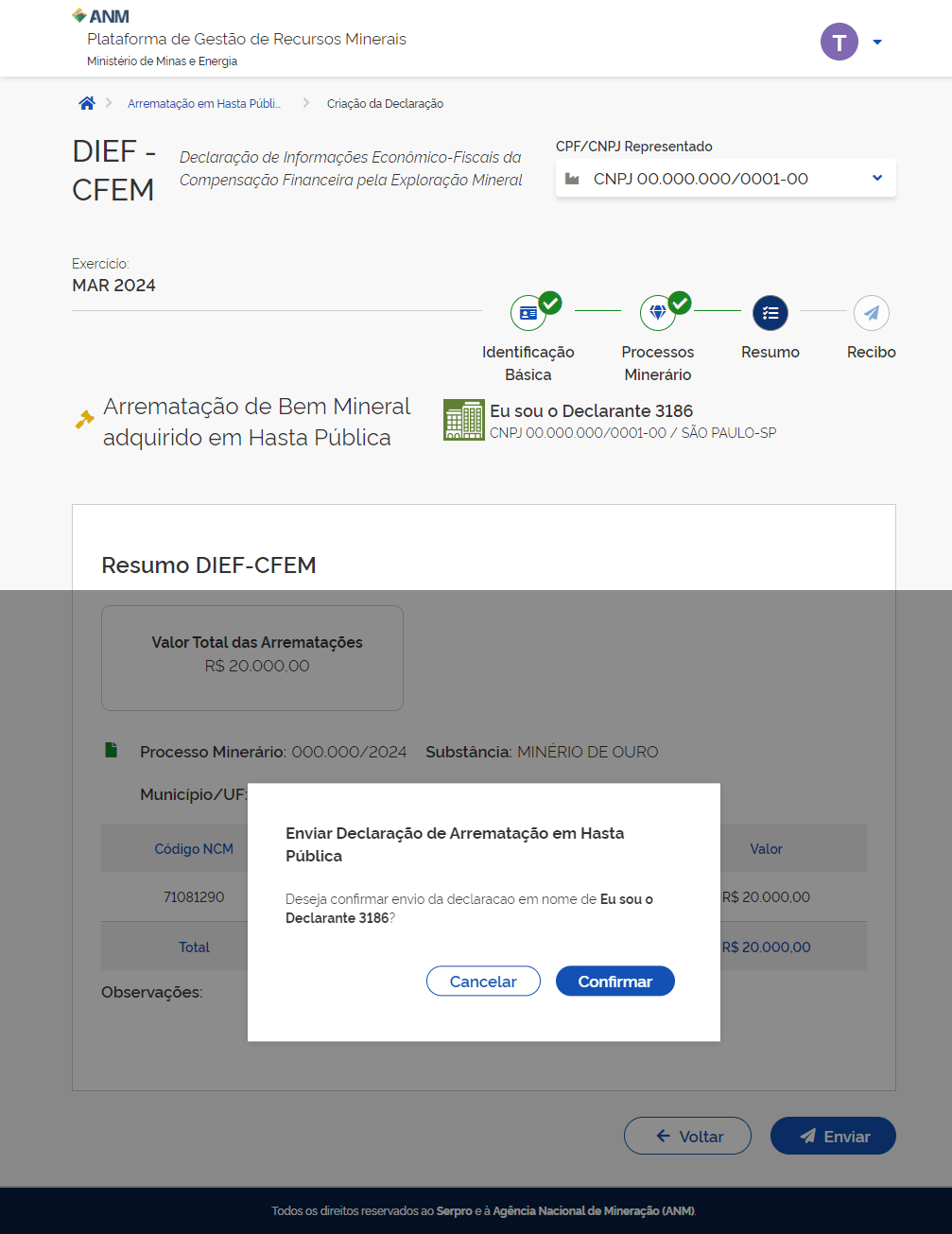
Aparecerá uma tela de confirmação.
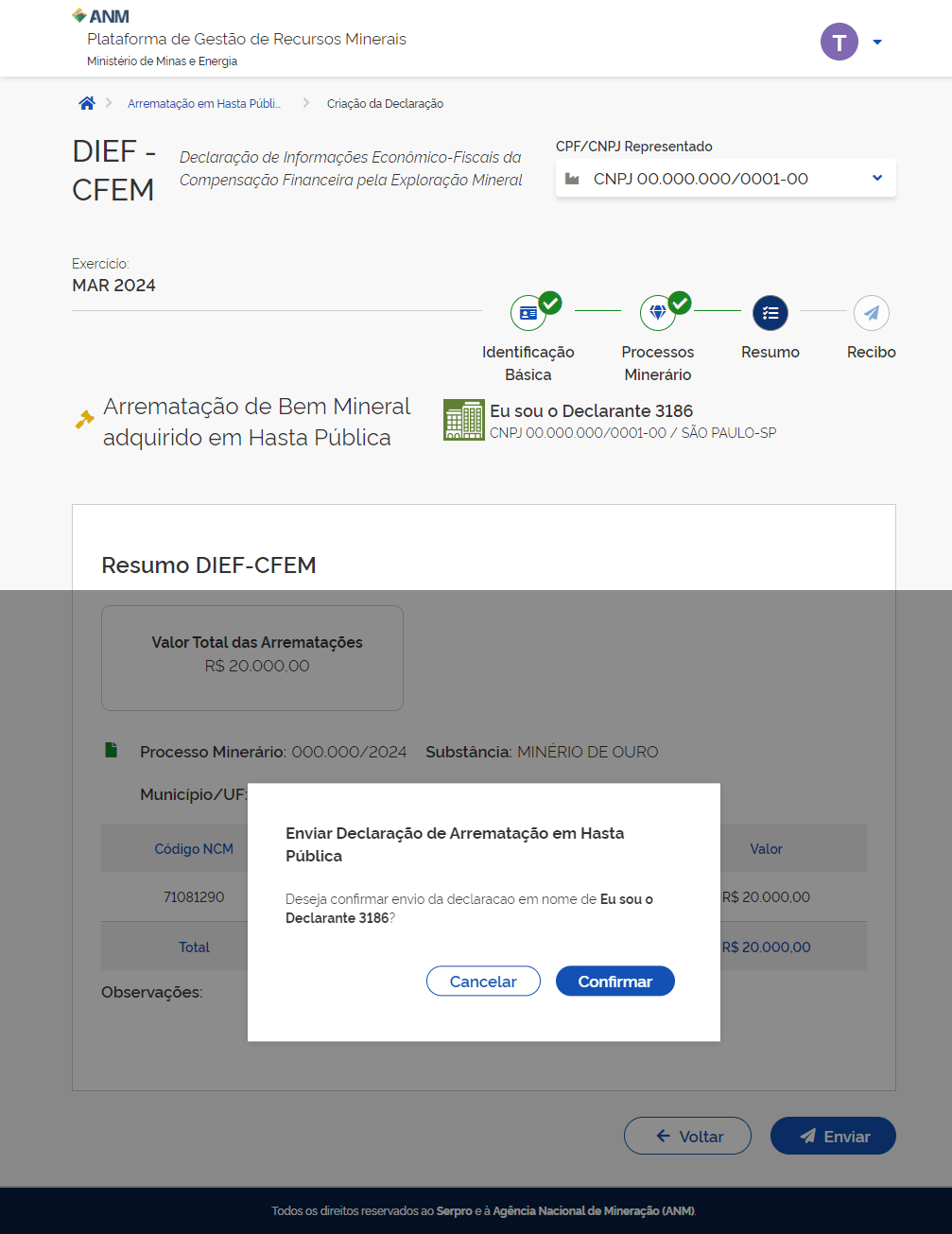
Ao confirmar sua declaração será entregue!
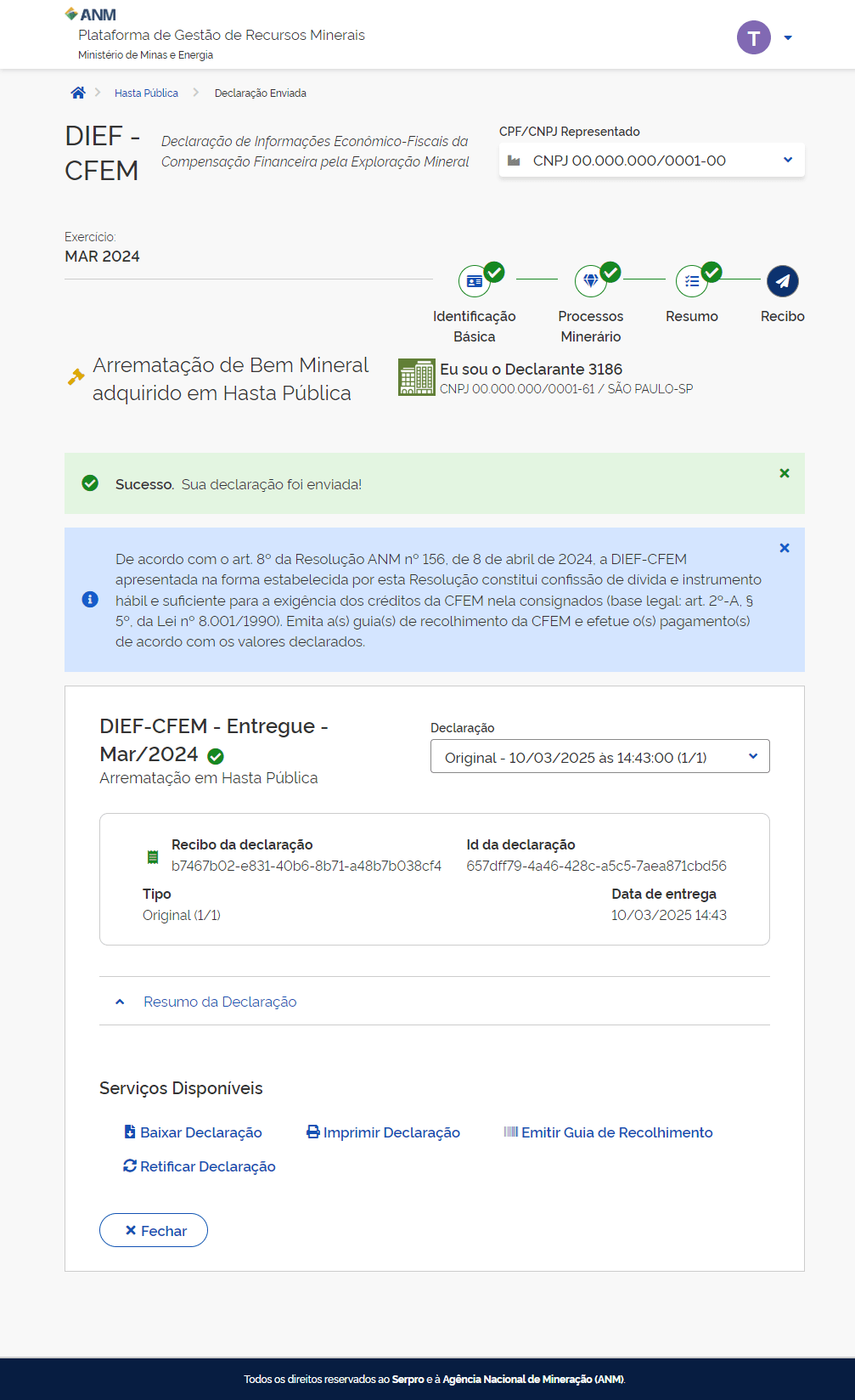
Você será direcionado para a tela de recibo, onde:
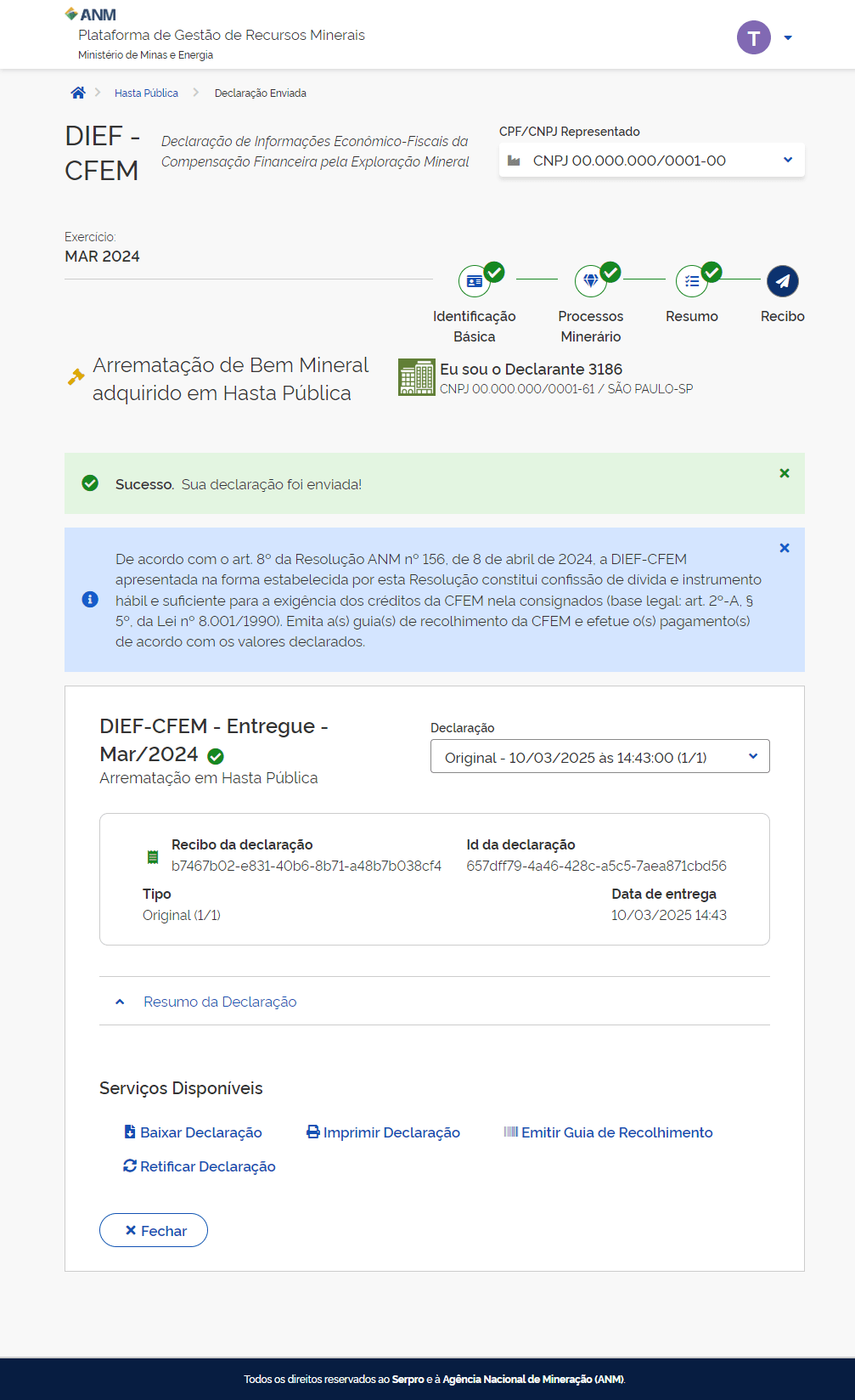
Poderá consultar o histórico de versões da declaração, caso tenha realizado uma ou mais retificações.
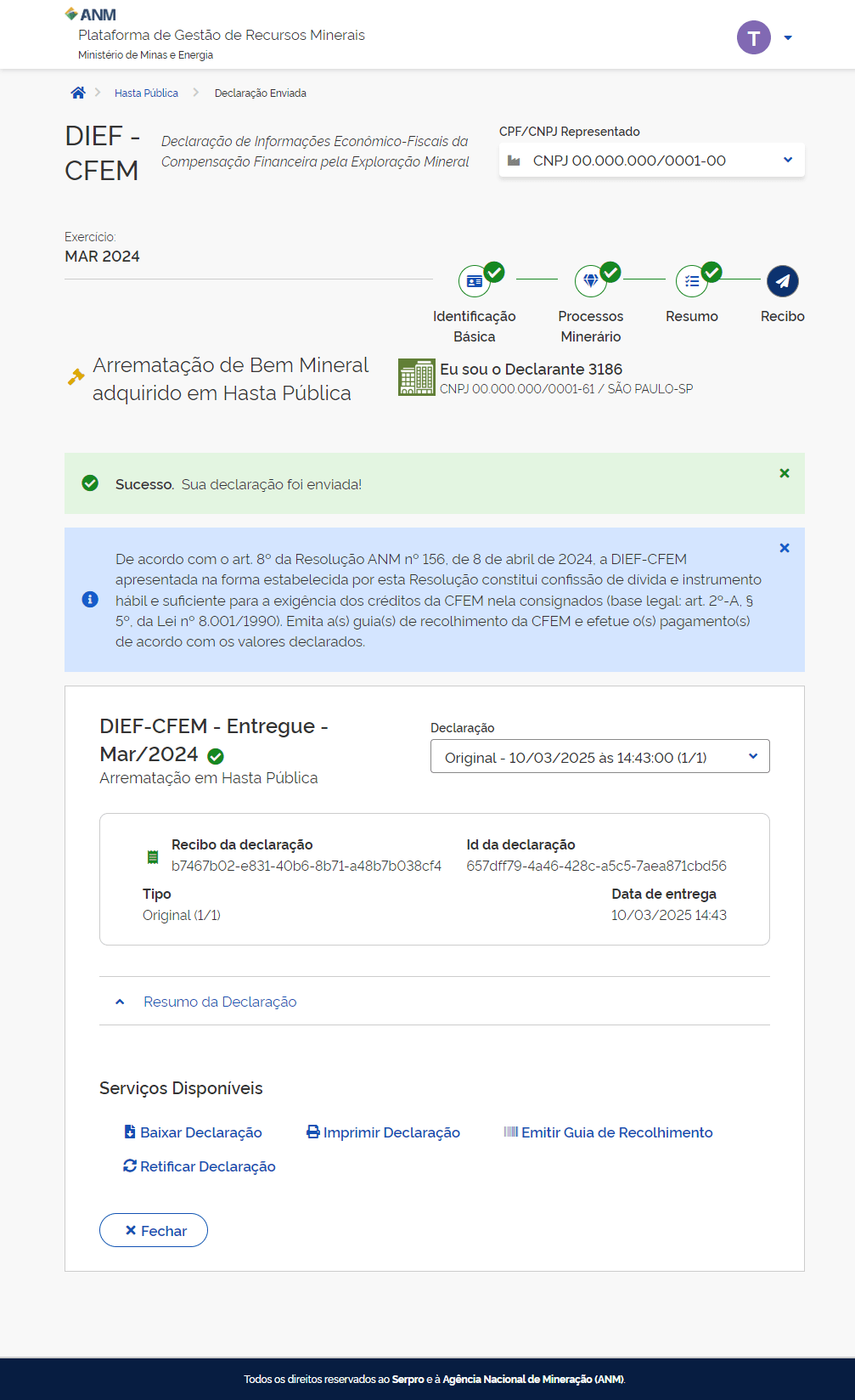
Consultar o Resumo da Declaração.
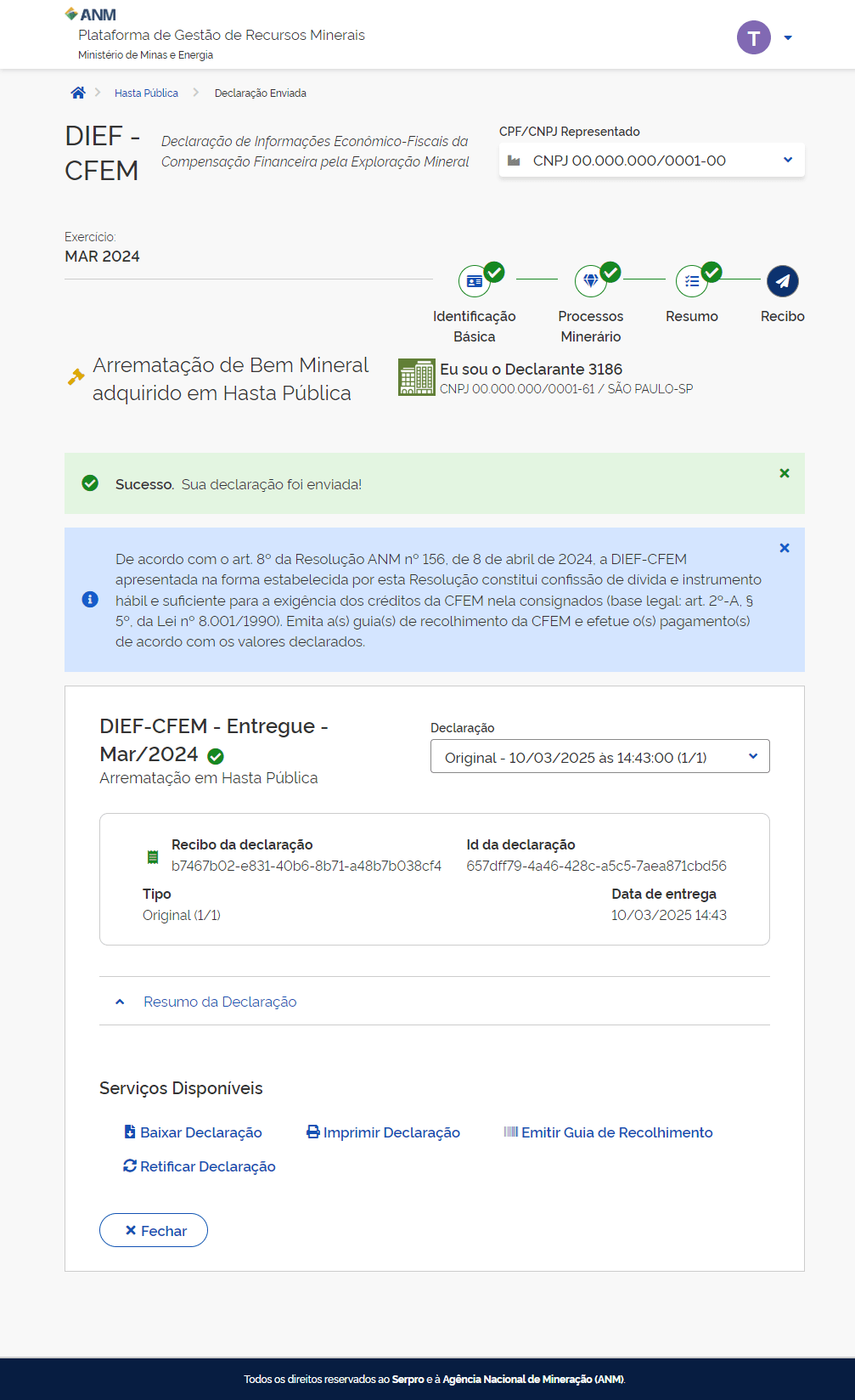
Baixar ou imprimir a declaração
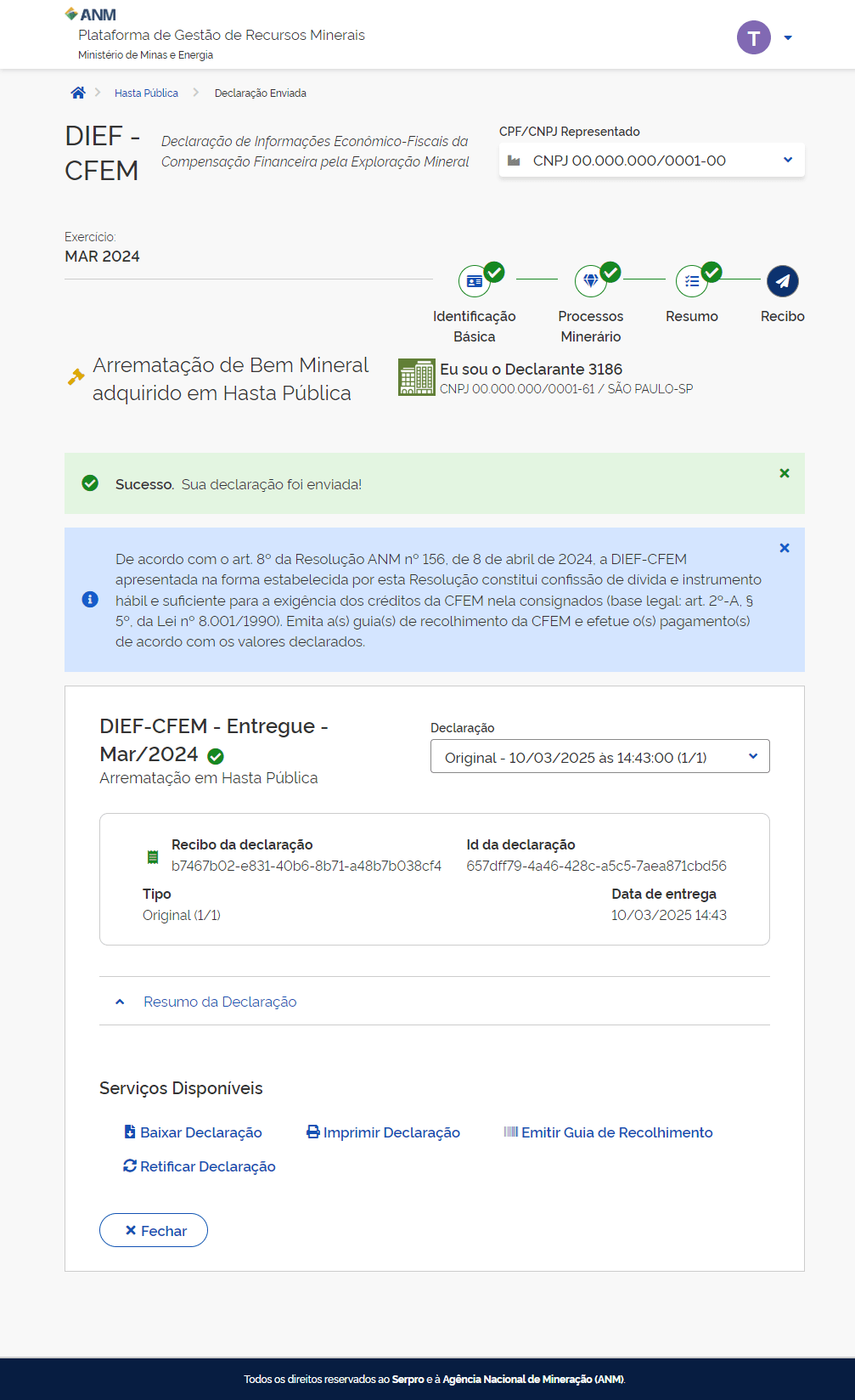
Ser direcionado para o sistema de Emissão da Guia de Recolhimento
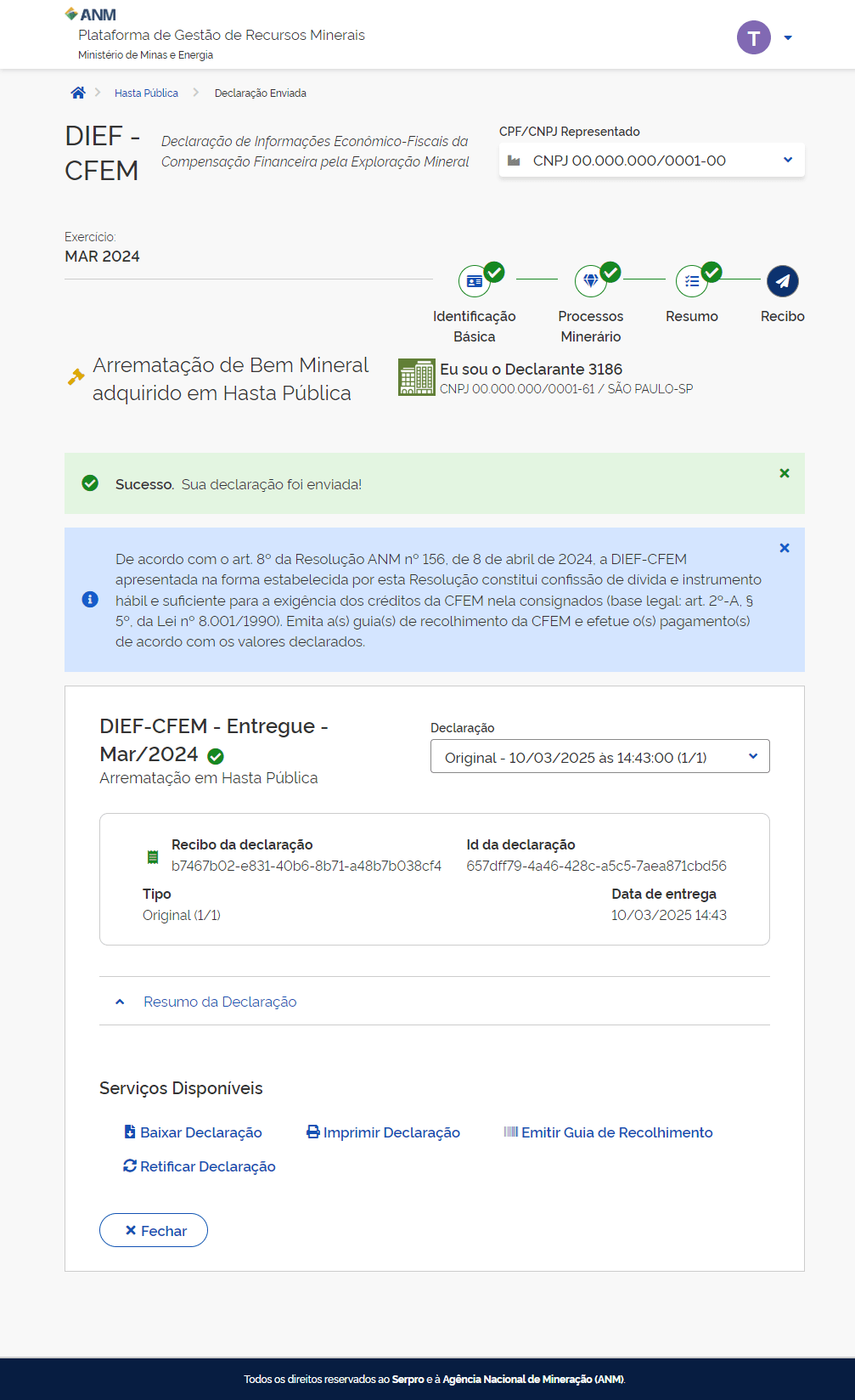
Retificar sua declaração.
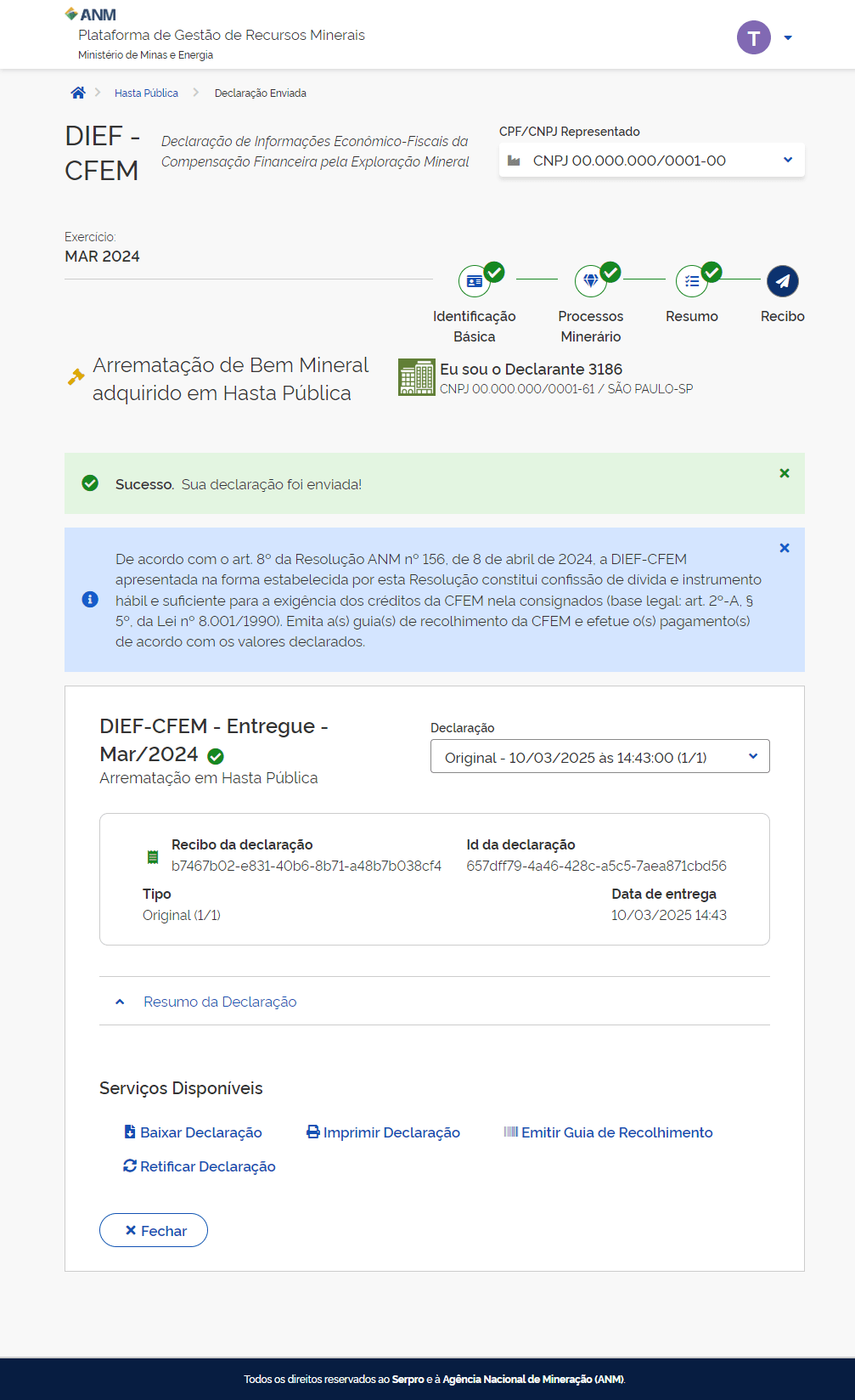
Para realizar a retificação de uma declaração você deverá ficar atento as seguintes regras:
- O declarante poderá entregar a DIEF-CFEM retificadora no prazo de até dez anos, contado do prazo para a entrega da DIEF-CFEM origina;
- O sistema não acatará a DIEF-CFEM retificadora referente ao período de competência que esteja sob procedimento de fiscalização ou processo de cobrança;